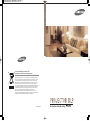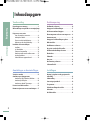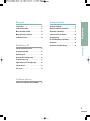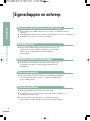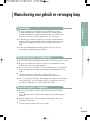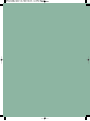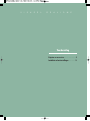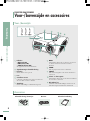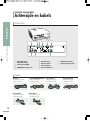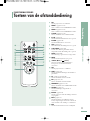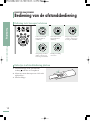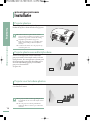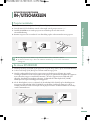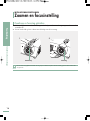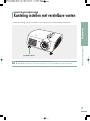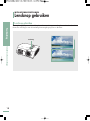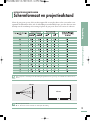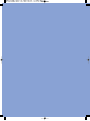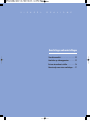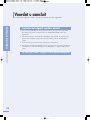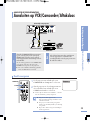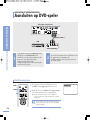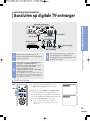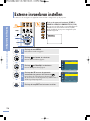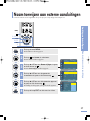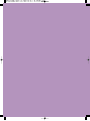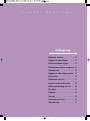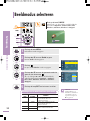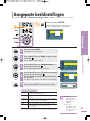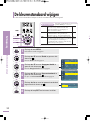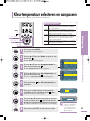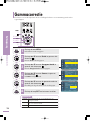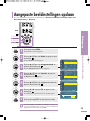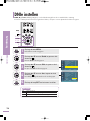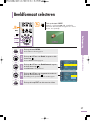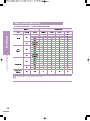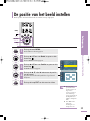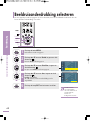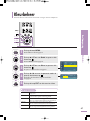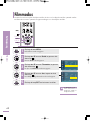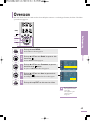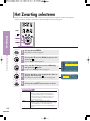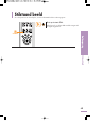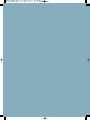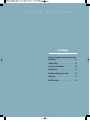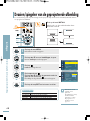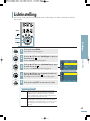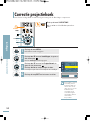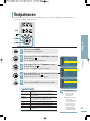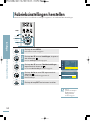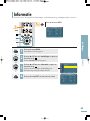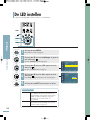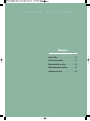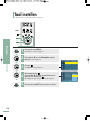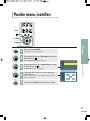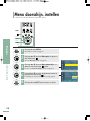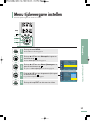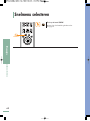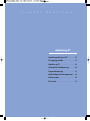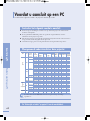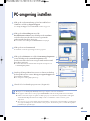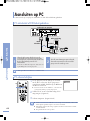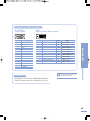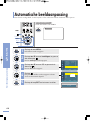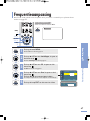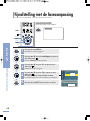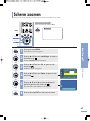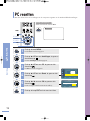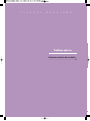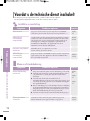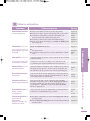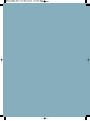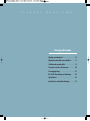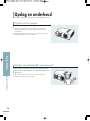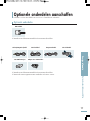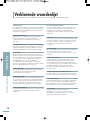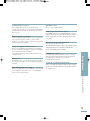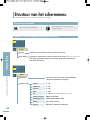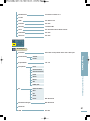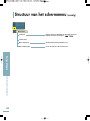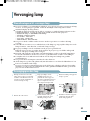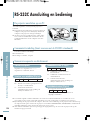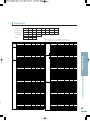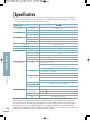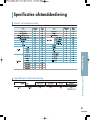Samsung SP-H800BE Handleiding
- Categorie
- Dataprojectoren
- Type
- Handleiding

Gebruikershandleiding
Gebruikershandleiding
BP68-00430K-00
SP-H800
Correcte verwijdering van dit product
(elektrische & elektronische afvalapparatuur)
Dit merkteken op het product of het bijbehorende informatiemateriaal duidt erop
dat het niet met ander huishoudelijk afval verwijderd moet worden aan het einde
van zijn gebruiksduur. Om mogelijke schade aan het milieu of de menselijke
gezondheid door ongecontroleerde afvalverwijdering te voorkomen, moet u dit
product van andere soorten afval scheiden en op een verantwoorde manier
recyclen, zodat het duurzame hergebruik van materiaalbronnen wordt bevorderd.
Huishoudelijke gebruikers moeten contact opnemen met de winkel waar ze dit
product hebben gekocht of met de gemeente waar ze wonen om te vernemen
waar en hoe ze dit product milieuvriendelijk kunnen laten recyclen.
Zakelijke gebruikers moeten contact opnemen met hun leverancier en de
algemene voorwaarden van de koopovereenkomsten nalezen. Dit product moet
niet worden gemengd met ander bedrijfsafval voor verwijdering.

Aansluitingen en broninstellingen
Voordat u aansluit ..............................................22
Aansluiten op videoapparatuur
Aansluiten op VCR/Camcorder/Aftakdoos..........23
Aansluiten op DVD-speler ..................................24
Aansluiten op digitale TV-ontvanger ..................25
Externe invoerbron instellen..............................26
Naam toewijzen aan externe aansluitingen ....27
Voorbereiding
Eigenschappen en ontwerp ..................................4
Waarschuwing voor gebruik en vervanging lamp
................................................................................5
Projector en accessoires
Voor-/bovenzijde en accessoires..........................8
Achterzijde en kabels ........................................10
Toetsen van de afstandsbediening......................11
Bediening van de afstandsbediening..................12
Installatie en basisinstellingen
Installatie ........................................................14
In-/Uistchakelen ..............................................15
Zoomen en focusinstelling ................................16
Kanteling instellen met verstelbare voeten ........17
Lensknop gebruiken ........................................18
Schermformaat en projectieafstand ..................19
Voorbereiding
Inhoudsopgave
2
Inhoudsopgave
Instellingen
Draaien/spiegelen van de geprojecteerde
afbeelding
............................................................48
Lichtinstelling ......................................................49
Correctie projectiehoek ......................................50
Testpatronen........................................................51
Fabrieksinstellingen herstellen..........................52
Informatie ............................................................53
De LED instellen ..................................................54
Beeldaanpassing
Beeldmodus selecteren ......................................30
Aangepaste beeldinstellingen............................31
De kleurenstandaard wijzigen ..........................32
Kleurtemperatuur selecteren en aanpassen ....33
Gammacorrectie ..................................................34
Aangepaste beeldinstellingen opslaan ............35
DNIe instellen ......................................................36
Beeldformaat selecteren ....................................37
De positie van het beeld instellen ....................39
Beeldruisonderdrukking selecteren ..................40
Kleurbeheer..........................................................41
Filmmodus ............................................................42
Overscan ..............................................................43
Het Zwarting selecteren ....................................44
Stilstaand beeld ..................................................45

Voorbereiding
Inhoudsopgave
3
Menuoptie
Taal instellen........................................................56
Positie menu instellen ........................................57
Menu doorschijn. instellen..................................58
Menu tijdweergave instellen ............................59
Snelmenu selecteren ..........................................60
Aansluiten op PC
Voordat u aansluit op een PC ............................62
PC-omgeving instellen........................................63
Aansluiten op PC ................................................64
Automatische beeldaanpassing ........................66
Frequentieaanpassing ........................................67
Fijnafstelling met de faseaanpassing................68
Scherm zoomen....................................................69
PC resetten ..........................................................70
Problemen oplossen
Voordat u de technische dienst inschakelt ......72
Overige informatie
Opslag en onderhoud..........................................76
Optionele onderdelen aanschaffen....................77
Verklarende woordenlijst ..................................78
Structuur van het schermmenu..........................80
Vervanging lamp ................................................83
RS-232C Aansluiting en bediening....................84
Specificaties ........................................................86
Specificaties afstandsbediening ........................87

Voorbereiding
Eigenschappen en ontwerp
4
Eigenschappen en ontwerp
■
Het DLP HD2+, DC3 DMD-scherm met een resolutie van 1280x720 pixels is
aangepast.
■
5X-snelheid kleurendraaischijf is ontworpen om digitale artefacten te verminderen
■
250W lamp is ontworpen voor betere verlichting
Optische motor maakt gebruik van geavanceerde DLP-technologie
■
Hoogwaarde beeldafstelling gericht op kleurverbetering - dit
apparaat is ontworpen om kleurcoördinaten te realiseren die
voldoen aan de uitzendstandaard met betrekking tot
videoproductie.
Levendige kleuren
■
De luchtstroom en installatiestructuur van de ventilator zijn
geoptimaliseerd zodat er zo min mogelijk ventilatieruis en
lichtlekkage is.
Minimale ventilatieruis en lichtlekkage
■
Vijf typen invoerpoorten incl. DVI-D-poort (compatibel met HDCP),
twee Componentpoorten zorgen voor een betere aansluiting op
externe randapparaten.
Diverse invoerpoorten
■
Bij dit apparaat kunt u iedere invoerpoort instellen.
■
Het apparaat heeft een referentiepatroon dat kan worden gebruikt voor
positionering en aanpassing.
■
Voor het gemak van de gebruiker is voor gebruik in donkere o
mgevingen de afstandsbeiening voorizen van achterondverlichting.
Gebruikersinstellingen

Waarschuwing voor gebruik en vervanging lamp
Voorbereiding
Waarschuwing voor gebruik en vervanging lamp
5
■
De projectorlamp is vervangbaar en de levensduur en prestaties
worden bepaald door de condities waaronder deze wordt gebruikt,
zoals de gebruikstijd en omgeving. Om plotselinge verslechtering of
defecten te voorkomen, dient u de lamp af en toe te vervangen.
■
U dient de projectorlamp regelmatig te vervangen. U hebt binnen 90
dagen na aankoop van het product of binnen 300 gebruiksuren recht
op gratis herstel indien het probleem het gevolg is van een defecte
lamp.
■
U kunt de gebruikstijd van de lamp controleren door op de toets
INFO op de afstandsbediening te drukken.
Projectorlamp
■
Voordat u de lamp vervangt dient u het netsnoer uit het stopcontact te halen.
■
De projector is binnenin zeer heet. Laat de projector minimaal een uur
afkoelen nadat u deze hebt uitgeschakeld.
■
Neem contact op met uw dealer voor het aanschaffen van een vervangende
lamp. (De ultraviolette straling van de lamp kan schadelijk zijn voor uw
ogen.)
■
Schakel de lamp uit voordat u deze vervangt of repareert.
(Als gevolg van de hoge druk van de lamp kan deze exploderen.)
■
Wees voorzichtig met de lamp. Als de lamp breekt, kunt u zich verwonden
aan de glasdeeltjes. Lees <De lamp vervangen> op pagina 83 voor meer
gedetailleerde informatie over het gebruik van de lamp.
Waarschuwing m.b.t. vervangen lamp
■
Deze projector produceert intens licht. Staar niet rechtstreeks in de
lichtbron.
Let op: De ultraviolette straling van de lamp kan uw gezichtsvermogen
aantasten.
■
Raak de ventilator niet aan als het apparaat in gebruik is. Deze kan
namelijk zeer heet zijn.
■
Stel het apparaat niet bloot aan regen of vocht.
Waarschuwing m.b.t. lampgebruik


Voorbereiding
Projector en accessoires ..............................8
Installatie en basisinstellingen..................14
VISUEEL REALISME

Voor-/bovenzijde
PROJECTOR EN ACCESSOIRES
Voor-/bovenzijde en accessoires
Voorbereiding
Projector en Accessoires
8
11
Indicaties
-
TEMP (rode LED)
-
LAMP (blauwe LED)
-
STAND BY (blauwe LED)
Zie pagina 9 voor meer informatie.
22
Signaalontvanger afstandsbediening
33
Focusring
Om de focus aan te passen.
44
Lens
55
Verstelbare voeten
U kunt de schermpositie aanpassen door aan
de verstelbare voeten te draaien.
66
Zoomknop
Om de afbeelding te verkleinen/vergroten.
77
MENU
Gebruik deze knop om een menu te openen of
te sluiten of om in een menu vooruit te
bladeren.
88
POWER
Om de projector in of uit te schakelen.
99
SOURCE
Om de invoersignalen van externe bronnen te
selecteren.
1100
Selectie- en beweegtoets
Gebruik deze knop om in een menu te bladeren
of een item te selecteren.
1111
Afstemknop lens
U kunt de schermafbeeldingen naar boven en
beneden aanpassen binnen het lensbereik.
Afstandsbediening/2 batterijen
Netsnoer Gebruikershandleiding
1
2
3
4
5
6
7
8
9
10
11
Accessoires

Voorbereiding
Projector en Accessoires
9
OPMERKING
Deze projector maakt gebruik van een koelventilatiesysteem ter voorkoming van oververhitting.
Gebruik van de koelventilator veroorzaakt mogelijk ruis, maar dit heeft geen invloed op de prestatie van
het product. Ruis is geen geldige reden om het product te ruilen of uw geld terug te vragen.
: Aan : Knippert : Uit
STANDBYLAMPTEMP
Informatie
Als u op de POWER-toets op de afstandsbediening of projector drukt, verschijnt
het scherm binnen 30 seconden.
De projector is nu in de normale gebruiksmodus.
Dit gebeurt als de projector een bewerking voorbereidt nadat op de projector of de
afstandsbediening op de knop
POWER is gedrukt.
Druk nogmaals op de
POWER-toets om de projector uit te schakelen en het
koelsysteem treedt in werking om de projector binnenin te laten afkoelen.
(Dit duurt ongeveer anderhalve minuut)
Zie maatregel 1 hieronder indien de koelventilator in de projector niet normaal
werkt.
Zie maatregel 2 hieronder als de kap van de lamp niet goed is gesloten.
Het apparaat wordt automatisch uitgeschakeld als de temperatuur binnenin de
projector boven de regelgrens komt. Zie maatregel 3.
Zie maatregel 4 hieronder als de levensduur van de lamp korter wordt of er een
probleem met de lamp wordt geconstateerd.
Als het ventilatiekoelsysteem niet
normaal functioneert.
Als de kap van de lamp niet goed
is afgesloten, of als de sensor niet
normaal functioneert.
Als de temperatuur binnenin de
projector te hoog wordt.
Als de lamp niet goed functioneert
na een ongewone uitschakeling of als
de projector meteen na uitschakeling
weer wordt ingeschakeld.
Als de helderheid van het beeld
slechter of onduidelijker wordt.
Als de symptomen aanhouden zelfs nadat u de
voedingskabels heeft afgesloten en weer opnieuw heeft
aangesloten en u de projector weer aan heeft gezet, neemt
u dan contact op met u verkoper of servicecentrum.
Controleer de schroef aan de onderzijde van de projector.
Als het probleem niet aan de schroef ligt, neem dan contact
op met de dichtstbijzijnde dealer of een gekwalificeerde
technicus.
Pas de positie van de projector aan met behulp van de
installatie-instructies van dit handboek en laat de projector
afkoelen voordat u deze inschakelt. Als het probleem
hiermee niet is opgelost, neem dan contact op met de
dichtstbijzijnde dealer of een gekwalificeerde technicus.
Sluit de stroom af, wacht enkele mometen om het apparaat
af te laten koelen en sluit vervolgens de stroom weer aan.
Controleer met de toets INFO hoe lang de lamp al wordt
gebruikt en neem contact op met de dichtstbijzijnde dealer of
gekwalificeerde technicus voor het vervangen van de lamp.
Maatregel 1
Maatregel 2
Maatregel 3
Maatregel 4
Indicator Information
Klassificering Status Maatregelen
Indicatieproblemen oplossen

Voorbereiding
Projector en Accessoires
10
PROJECTOR EN ACCESSOIRES
Achterzijde en kabels
Achterzijde
Netsnoer
Aangesloten op het
stopcontact
∏.
Video-(COMPOSITE-)kabel
Aangesloten op de
aansluitpoort
ˇ.
S-Video-kabel
Aangesloten op de
aansluitpoort
´.
Componentkabel
Aangesloten op de
aansluitpoort
’.
PC-videokabel
Aangesloten op de
aansluitpoort
Ø.
DVI-D-kabel
Aangesloten op de
aansluitpoort
ˆ.
11
Signaalontvanger
afstandsbediening
22
Invoerpoort S-VIDEO
33
COMPOSITE invoerpoorten
44
RS-232C-poort
55
DVI invoerpoort
66
PC-invoerpoort
77
Wisselstroominvoer
88
AAN/UIT-schakelaar
99
Componentinvoerpoort
1 2 3 4 5
7
6
98
Kabels

Voorbereiding
Projector en Accessoires
11
11
ON
Om de projector in te schakelen.
22
COMP.1
(pagina 24~27)
Om te schakelen naar COMPONENT1-modus.
33
COMP.2
(pagina 24~27)
Om te schakelen naar COMPONENT2-modus.
44
S-VIDEO
(pagina 23, 26)
Om te schakelen naar S-VIDEO-modus.
55
P.SIZE
(pagina 37)
Om het beeldschermformaat aan te passen.
66
P.MODE
(pagina 30)
Om de Beeldmodus te selecteren.
77
STILL
(pagina 45)
Om stilstaande afbeeldingen weer te geven.
88
V.KEYSTONE
(pagina 50)
U kunt deze functie gebruiken om het
trapezium van de afbeelding aan te passen.
99
QUICK
(pagina 60)
Om snel terug te gaan naar het vorige menu.
1100
MENU
Om het menuscherm weer te geven.
1111
…†œ√
(Move) / (Select)
Om tussen iedere menuonderdeel te
bewegen of een menuonderdeel te
selecteren.
1122
OFF
Om de projector uit te schakelen.
1133
LIGHT
(pagina 13)
Om de afstandsbediening in het donker te
gebruiken.
1144
PC
(pagina 25, 64, 66~70)
Om te schakelen naar PC-modus.
1155
DVI
(pagina 25, 64)
Om te schakelen naar DVI-modus.
1166
COMPOSITE
(pagina 23, 26)
Om te schakelen naar COMPOSITE-modus.
1177
CUSTOM
(pagina 31)
Om de Beeldaanpassingsmodus te
selecteren.
1188
INSTALL
(pagina 48)
Om de geprojecteerde afbeelding te draaien
of spiegelen.
1199
INFO
(pagina 53)
Om bronsignalen, instellingen van het
beeld, aanpassingen van het PC-scherm en
de levensduur van de lamp te controleren.
2200
EXIT
Om het menuscherm te laten verdwijnen.
1
2
3
4
5
6
7
11
12
13
17
16
15
14
18
19
20
8
9
10
PROJECTOR EN ACCESSOIRES
Toetsen van de afstandsbediening

Voorbereiding
Projector en Accessoires
12
1. Schuif het klepje in de gemarkeerde
richting om deze te verwijderen.
2. Plaats twee AAA-batterijen van 1.5V zoals
afgebeeld
+/
-
.
3. Sluit het klepje.
PROJECTOR EN ACCESSOIRES
Bediening van de afstandsbediening
Bediening toets bewegen/selecteren
Batterijen in afstandsbediening plaatsen
Aanpassing instellen
(rechts), of bewegen
naar lager onderdeel.
Naar onderstaand
menuonderdeel
(Omlaag)
Naar bovenstaand
menuonderdeel
(Omhoog)
Huidige instelling
selecteren
Aanpassing instellen
(links), of bewegen
naar hoger onderdeel.

Voorbereiding
Projector en Accessoires
13
U kunt de afstandsbediening gebruiken in
een hoek van 30° op een afstand van 7-10
meter vanaf de projector.
LET OP
■
Houd gebruikte batterijen buiten het bereik
van kinderen en gooi ze weg als chemisch
afval.
■
Gebruik geen gebruikte en nieuwe
batterijen door elkaar. Vervang de twee
batterijen gelijktijdig.
■
Verwijder de batterijen als de projector
lange tijd niet is gebruikt.
Druk vijf seconden lang op de toets LIGHT
van de afstandsbediening.
De toetsen van de afstandsbediening worden
nu 5 seconden verlicht. Daarna gaat de
verlichting automatisch uit.
LIGHT
Geoorloofde afstand & hoek voor het ontvangen van het signaal van de afstandsbediening
Afstandsbediening gebruiken in het donker (LIGHT)

14
OPMERKING
■
De projector kan worden opgehangen aan
het plafond aan de voor-/achterzijde van het
scherm.
■
Als u de projector aan het plafond wilt
monteren dient u contact op te nemen met
de dealer.
Plaats de projector zodanig dat de projectie
loodrecht op het scherm wordt weergegeven.
Plaats een transparant scherm zodat u de
projector aan de achterzijde van het scherm
kunt plaatsen. Het transparante scherm geeft
de horizontaal gespiegelde afbeelding weer.
Draai de afbeelding (geprojecteerd uit de
projector) horizontaal.
(Pagina 48)
Plaats de projector aan de zijde waar ook de
toeschouwers zitten.
INSTALLATIE EN BASISINSTELLINGEN
Installatie
Voorbereiding
Installatie en Basisinstellingen
Projector plaatsen
Projector plaatsen aan achterzijde scherm
Projector voor het scherm plaatsen
OPMERKING
■
Centreer de lens op het scherm. Als de
projector niet loodrecht ten opzichte van het
scherm is opgesteld, wordt de afbeelding
mogelijk trapezoïdaal weergegeven.
■
Plaats het scherm niet op een heldere plek
omdat de afbeeldingen dan moeilijker te
zien zijn.
■
Verduister de ruimte als u de projector op
een lichte plaats zet.

Voorbereiding
Installatie en Basisinstellingen
15
1. Sluit het netsnoer aan op de achterzijde van de projector.
2. Duw de AAN/UIT-schakelaar aan de achterzijde van de projector naar "
-
".
3. Druk de POWER-toets van de projector in of druk op de toets ON van de
afstandsbediening.
4. Binnen ongeveer 30 seconden zal een afbeelding op het scherm worden weergegeven.
231
INSTALLATIE EN BASISINSTELLINGEN
IN-/UITSCHAKELEN
Projector inschakelen
OPMERKING
■
Als u de projector uitschakelt, stopt de koelventilator binnen anderhalve minuut.
■
Als de koelventilator stopt, dient u de AAN/UIT-schakelaar op “O” te zetten en de kabel te
ontkoppelen.
231
1. Druk op de knop [POWER] op de projector of op de knop [OFF] op de afstandsbediening.
2. Selecteer de knop [OK] die op het scherm wordt weergegeven.
3. Haal de voedingskabel niet uit het stopcontact en druk niet op de knop <0> van de
voedingsschakelaar aan de achterzijde van de projector gedurende de tijd dat het apparaat
moet afkoelen (ongeveer anderhalve minuut). Als u het apparaat niet voldoende laat
afkoelen, kan dit de levensduur verkorten. Gedurende de afkoeltijd zal de [LAMP]
inbedrijfs-LED op het hoofdapparaat knipperen.
4.
Als de afkoeltijd met succes is voltooid, zal de inbedrijfs-LED [LAMP] op het hoofdapparaat
uitgaan en zal de inbedrijf-LED [STANDBY] gaan branden. Druk op de knop <0> van de
voedingsschakelaar aan de achterzijde van de projector om het stroomverbruik in de standby-
stand te minimaliseren.
De stroom UITSCHAKELEN
OK
Apparaat uitzetten?
Annuleren

Voorbereiding
Installatie en Basisinstellingen
16
1. U kunt de grootte van de afbeelding met behulp van de zoomknop aanpassen binnen het
zoombereik.
2. Focus het beeld op het scherm met behulp van de focusring.
12
OPMERKING
Het beeld is mogelijk niet helder als de projector dichter bij het scherm wordt geplaatst dan aanbevolen.
(Pagina 19)
Zoomknop Focusring
INSTALLATIE EN BASISINSTELLINGEN
Zoomen en focusinstelling
Zoomknop en focusring gebruiken

Voorbereiding
Installatie en Basisinstellingen
17
U kunt met behulp van de verstelbare voeten de projector horizontaal positioneren.
OPMERKING
■
U kunt de kanteling van de projector tot 5 graden aanpassen.
■
Afhankelijk van de positie van de projector kan er een projectiehoekfout optreden. (Pagina 50)
Verstelbare voeten
INSTALLATIE EN BASISINSTELLINGEN
Kanteling instellen met verstelbare voeten

Voorbereiding
Installatie en Basisinstellingen
18
Lensknop
Beweeg het geprojecteerde beeld op het scherm omhoog en omlaag binnen het lensbereik
door met uw vingers aan de lensknop bovenop de projector te draaien.
Omhoog
Omlaag
INSTALLATIE EN BASISINSTELLINGEN
Lensknop gebruiken
Lensknop gebruiken

Voorbereiding
Installatie en Basisinstellingen
19
Plaats de projector op een vlak en effen oppervlak en zorg dat deze recht staat zodat u een
optimale beeldkwaliteit hebt. Als de afbeeldingen niet duidelijk zijn, pas deze dan aan met
behulp van de zoomknop of focusring of plaats de projector meer naar voren of achteren.
OPMERKING
Deze projector is ontworpen om afbeeldingen optimaal weer te geven op een scherm van 2 meter tot 3,8
meter.
Scherm
Scherm
X
Y
INSTALLATIE EN BASISINSTELLINGEN
Schermformaat en projectieafstand
OPMERKING
■
Z : Projectieafstand
■
Z' : Afstand van lenscentrum tot onderzijde afbeelding


VISUEEL REALISME
Aansluitingen en broninstellingen
Voordat u aansluit ......................................22
Aansluiten op videoapparatuur ................23
Externe invoerbron instellen......................26
Naam toewijzen aan externe aansluitingen ........
27

1. Lees eerst de handleiding van het apparaat door dat op de projector is aangesloten.
Het aantal en de positie van de poorten is verschillend afhankelijk van het type
apparatuur.
2. Sluit het netsnoer niet aan totdat alle aansluitingen zijn voltooid. Als u probeert het
apparaat in te schakelen terwijl u het netsnoer aansluit, resulteert dit mogelijk in
schade.
3. Controleer het type poorten waarop de projector is aangesloten.
4. Dit apparaat ontvangt videosignalen van een extern apparaat en geeft deze beelden op
een scherm weer. Voor het ontvangen van audiosignalen, is een apart audiosysteem
vereist.
Controleer het volgende voordat u aansluit
Voordat u aansluit
Controleer het volgende voordat u de projector aansluit op andere apparatuur.
Aansluitingen en broninstellingena
Voordat u aansluit
22
Zie “Achterzijde en kabels” op pagina 10 voor de gebruikte aansluitkabels.

AANSLUITEN OP VIDEOAPPARATUUR
Aansluiten op VCR/Camcorder/Aftakdoos
Aansluitingen en broninstellingena
Aansluiten op Videoapparatuur
23
Zet de projector aan en druk op de toets
COMPOSITE om Composite te selecteren.
Sluit de projector en de videoapparatuur via
de S-videokabel aan en druk op de toets
S-VIDEO om S-video te selecteren.
■
Als de Composite-modus niet beschikbaar is, controleer
dan of de videokabels goed zijn aangesloten.
1
Beeld weergeven
OPMERKING
■
Zorg ervoor dat de projector en
videoapparatuur zijn uitgeschakeld voordat
u de kabels aansluit.
■
Deze projector ondersteunt geen geluid.
(U hebt een afzonderlijk audiosysteem nodig
voor geluid)
■
Dit product ondersteunt geen uitzendingen
van het type PAL-N.
Achterzijde van projector
VCR
S-Video-kabel
Video-kabel
Aftakdoos
Camcorder
Composite
COMPOSITE
1
S-VIDEO
2
of
Achteraansluiting
2
Sluit de COMPOSITE-invoerpoort
(geel) van de projector aan op de
VIDEO OUT-poort (geel) van de
videoapparatuur met behulp van de
videokabel.
Als de videoapparatuur een S-VIDEO OUT-
poort heeft, sluit deze dan aan op de
S-VIDEO-invoerpoort van de projector.
■
Als u de S-VIDEO-aansluiting gebruikt,
zal de beeldkwaliteit toenemen.
1
Als u klaar bent met het aansluiten
van de apparaten, verbindt u de
voedingskabels van de projector met
de videorecorder.
2

24
Aansluitingen en broninstellingena
Aansluiten op Videoapparatuur
S-VIDEO OUT
COMPONENT VIDEO OUT AUDIO OUT
Achterzijde van projector
DVD
Componentkabel
AANSLUITEN OP VIDEOAPPARATUUR
Aansluiten op DVD-speler
Achteraansluiting
Zet de projector aan en druk op de toets
COMP.1 om Component1 te selecteren.
Druk op de toets
COMP.2 om Component2 te
selecteren (indien deze is aangesloten).
■
Als de Componentmodus niet beschikbaar is,
controleer dan of de componentkabels goed zijn
aangesloten.
Beeld weergeven
OPMERKING
Componentpoorten zijn gemarkeerd (Y, Pb,
Pr), (Y, B-Y, R-Y) of (Y, Cb, Cr), afhankelijk
van de fabrikant.
Component1
1
COMP.1
1
COMP.2
2
2
Verbind de ingang COMPONENT 1
(Y/Pb/Pr) of COMPONENT 2
(Y/Pb/Pr) aan de achterzijde van de
projector met behulp van de
componentkabel met de
componentpoort aan de achterzijde
van de DVD-speler.
1
Als u klaar bent met het aansluiten van
de apparaten, verbindt u de
voedingskabels van de projector met
de DVD-speler.
2

Aansluitingen en broninstellingena
Aansluiten op Videoapparatuur
25
Zet de projector aan en druk op de toets
COMP.1 om Component1 te selecteren.
Druk op de toets
COMP.2 om Component2 te
selecteren (indien deze is aangesloten).
Als de ontvanger is aangesloten op de DVI- of
PC-poort, druk dan op de
DVI- of PC-toets om
respectievelijk
DVI of PC te selecteren.
■
Als de Componentmodus niet beschikbaar is,
controleer dan of de componentkabels goed zijn
aangesloten.
DVI
PC
Component1
DVI
Achterzijde van projector
Digitale TV-ontvanger
(Set-Top Box)
DVI-videokabel
PC-videokabel
Componentkabel
AANSLUITEN OP VIDEOAPPARATUUR
Aansluiten op digitale TV-ontvanger
of
Achteraansluiting
Beeld weergeven
1
2
COMP.1
1
COMP.2
2
Sluit de antennekabel aan op de
daarvoor bestemde invoeraansluiting
van de ontvanger.
1
Als u klaar bent met het aansluiten
van de apparaten, verbindt u de
voedingskabels van de projector met
de DTV-ontvanger.
3
Verbind de ingang COMPONENT 1
(Y/Pb/Pr) of COMPONENT 2
(Y/Pb/Pr) aan de achterzijde van de
projector met behulp van de
componentkabel met de
componentpoort aan de achterzijde
van de digitale antenne.
Als de digitale antenne is voor zien van een
DVI of PC-poort, kunt u de digitale antenne
met behulp van de [DVI] of [PC]-ingang op
uw projector aansluiten.
2
Antenne-ingang

Aansluitingen en broninstellingena
Externe invoerbron instellen
26
Druk op de toets MENU.
Het hoofdmenu wordt weergegeven.
1
Druk op de gewenste brontoets (COMP.1/
COMP.2/ S-VIDEO/ COMPOSITE/ PC/ DVI).
Als u op een toets drukt, wordt er overgeschakeld naar de
betreffende modus. U kunt alleen naar een bepaalde
modus schakelen als de projector is aangesloten op het
betreffende apparaat.
Externe invoerbron instellen
U kunt voor de weergave een apparaat selecteren dat is aangesloten op de projector.
Druk op om Invoer, te selecteren.
Het menu Invoer wordt weergegeven.
2
Druk op om Bronlijst, te selecteren.
Het menu Bronlijst wordt weergegeven.
3
Druk op ▲ of ▼ om naar de gewenste
invoermodus te gaan en druk daarna op .
De invoerbron die u hebt gekozen, wordt weergegeven.
Als de invoermodus niet wordt geselecteerd, controleer dan of
de kabels goed zijn aangesloten.
4
Druk op de knop EXIT om het menu te sluiten.
5
Invoer
Bronlijst : Component1 √
Naam wijzigen √
Verpl. Enter Terug
Bronlijst
Component1 :
----
Component2 :
----
S-Video :
----
Composite :
----
PC :
----
DVI :
----
Verpl. Enter Terug
One Touch
1
MENU
2, 3, 4
4
…/†
5
EXIT
Component1

Naam toewijzen aan externe aansluitingen
U kunt de namen van de apparaten die op de projector zijn aangesloten aanpassen.
Aansluitingen en broninstellingena
Naam toewijzen aan externe aansluitingen
27
Druk op de toets MENU.
Het hoofdmenu wordt weergegeven.
1
Druk op om Invoer, te selecteren.
Het menu Invoer wordt weergegeven.
2
Druk op ▲ of ▼ om naar Naam wijzigen, te gaan
en druk daarna op .
Het menu Naam wijzigen wordt weergegeven.
3
Druk op de knop EXIT om het menu te sluiten.
6
Druk op ▲ of ▼ om naar het gewenste apparaat
te gaan en druk daarna op .
De instelling wordt toegepast op het geselecteerde apparaat.
5
Druk op ▲ of ▼ om naar de gewenste
invoermodus te gaan en druk daarna op .
4
Invoer
Bronlijst : Component1 √
Naam wijzigen √
Verpl. Enter Terug
Naam wijzigen
Component1 :
----
√
Component2 :
----
√
S-Video :
----
√
Composite :
----
√
PC :
----
√
DVI :
----
√
Verpl. Enter Terug
----
VCR
DVD
Kabel
HD
Satelliet
AV-Ontvanger
†
Naam wijzigen
Component1 :
----
√
Component2 :
----
√
S-Video :
----
√
Composite :
----
√
PC :
----
√
DVI :
----
√
Verpl. Enter Terug
1
MENU
2, 3, 4, 5
3, 4,5
…/†
6
EXIT

Picture Adjustment

VISUEEL REALISME
Beeldaanpassing
Beeldmodus selecteren ..............................30
Aangepaste beeldinstellingen....................31
De kleurenstandaard wijzigen ..................32
Kleurtemperatuur selecteren en aanpassen
....33
Gammacorrectie ..........................................34
Aangepaste beeldinstellingen opslaan ....35
DNIe instellen ..............................................36
Beeldformaat selecteren ............................37
De positie van het beeld instellen ............39
Beeldruisonderdrukking selecteren ..........40
Kleurbeheer..................................................41
Filmmodus....................................................42
Overscan ......................................................43
Het Zwarting selecteren ............................44
Stilstaand beeld ..........................................45

Beeldmodus selecteren
Beeldaanpassing
Beeldmodus selecteren
30
Druk op de toets P. MODE.
Iedere keer als u op de toets drukt, wordt de beeldmodus
gewisseld naar
Dynamisch, Standaard, Film1, Film2,
Gebruiker1, Gebruiker2, Gebruiker3 en Aangepast.
Druk op de toets MENU.
Het hoofdmenu wordt weergegeven.
1
Druk op ▲ of ▼ om naar Beeld, te gaan.
Het menu Beeld wordt weergegeven.
2
Druk op .
De opties voor Beeldmodus worden weergegeven.
3
Druk op ▲ of ▼ om naar de gewenste modus te
gaan en druk daarna op .
Als u op de knoppen ▲ of ▼ drukt, zal de beeldmodus
achtereenvolgend wijzigen in
Dynamisch
-
Standaard
-
Film1
-
Film2
-
Gebruiker1
-
Gebruiker2
-
Gebruiker3
-
Aangepast.
4
Druk op de knop EXIT om het menu te sluiten.
5
Beeld
Beeldmodus : Film 1 √
Aangepast beeld √
Beeldformaat : Vol √
Positie
√
DNIe : Uit √
Ruisfitter : Uit √
†
Meer...
Verpl.
Enter Terug
Beeld
Beeldmodus : Movie 1 √
Aangepast beeld √
Beeldformaat :
Positie
DNIe : Off √
Ruisfitter : Uit √
†
Meer...
Verpl. Enter Terug
Dynamisch
Standaard
Film1
Film2
Gebruiker1
Gebruiker2
Gebruiker3
Aangepast
Standaard
OPMERKING
U kunt de
beeldinstellingen voor
Gebruiker 1, Gebruiker 2
en Gebruiker 3 aan uw
eigen wensen aanpassen.
√
Zie pagina 35.
One Touch
1
MENU
2, 3, 4
2, 4
…/†
5
EXIT
Beeld Kleurtem
Gamma
modi peratuur
Dynamic 9300K Grafisch: Een gammamodus die
overeenkomt met een
computerscherm.
Standard 8000K Video: Een gammamodus die
overeenkomt met een
televisiescherm.
Movie1 6500K
Film: Gamma film-modus.
Movie2 5500K
Instellingen voor de modus Each Picture (Ieder beeld)

Aangepaste beeldinstellingen
U kunt het contrast, de helderheid, scherpte, kleur en tint van het beeld naar wens instellen.
Beeldaanpassing
Aangepaste beeldinstellingen
31
OPMERKING
■
U kunt de
kleureninstellingen
alleen aanpassen in de
modi
S-Video en
Composite.
■
In de modi
Component1, 2(720p),
PC en DVI kunt u de
scherpte van het beeld
niet aanpassen.
Contrast Om het contrast tussen het voorwerp en de
achtergrond aan te passen.
Helderheid Om de helderheid van het gehele beeld aan te
passen.
Scherpte Om de omtrek van het weergegeven voorwerp
te verscherpen of verzwakken.
Kleur Om de kleur lichter of donkerder te maken.
Tint Om met behulp van groen of rood een meer
natuurlijke weergave te krijgen van
voorwerpen.
Menu Aangepast beeld
Druk op de toets CUSTOM.
Het menu Aangepast beeld wordt weergegeven.
Zie nummer 4 hieronder voor aanpassingen.
Druk op de toets MENU.
Het hoofdmenu wordt weergegeven.
1
Druk op ▲ of ▼ om naar Beeld, te gaan en druk
daarna op .
Het menu Beeld wordt weergegeven.
2
Druk op ▲ of ▼ om naar Aangepast beeld,te
gaan en druk daarna op .
Het menu Aangepast beeld wordt weergegeven.
3
Druk op ▲ of ▼ om naar het gewenste onderdeel
te gaan en druk daarna op .
Druk op
œ of √ om het geselecteerde onderdeel
aan te passen.
Er verschijnt een apart scherm voor het aanpassen van de instellingen.
4
Druk op de knop EXIT om het menu te sluiten.
5
…
Contrast
†
Beeld
Beeldmodus : Film 1 √
Aangepast beeld √
Beeldformaat : Vol √
Positie
√
DNIe : Uit √
Ruisfitter : Uit √
†
Meer...
Verpl.
Enter Terug
Aangepast beeld
Contrast 50
Helderheid 50
Scherpte 50
Kleur 50
Tint 50
† Meer...
Verpl. Enter Terug
50
Aangepast beeld
Contrast 50
Helderheid 50
Scherpte 50
Kleur 50
Tint 50
† Meer...
Verpl.
Enter Terug
One Touch
1
MENU
2, 3, 4
2, 3, 4
…/†/œ/√
5
EXIT

Kleurenstandaard
SMPTE_C HD EBU
Verpl.
Enter
Terug
De kleurenstandaard wijzigen
U kunt de kleurenstandaard aanpassen aan de standaard van het invoersignaal.
Beeldaanpassing
De kleurenstandaard wijzigen
32
Druk op de toets MENU.
Het hoofdmenu wordt weergegeven.
1
Druk op ▲ of ▼ om naar Beeld, te gaan en druk
daarna op .
Het menu Beeld wordt weergegeven.
2
Druk op ▲ of ▼ om naar Aangepast beeld,te
gaan en druk daarna op .
Het menu Aangepast beeld wordt weergegeven.
3
Druk op de knop EXIT om het menu te sluiten.
6
Druk op ▲ of ▼ om naar Kleurenstandaard,te
gaan en druk daarna op .
De opties voor Kleurenstandaard worden weergegeven.
4
Druk op œ of √ om naar het gewenste onderdeel
te gaan en druk daarna op .
5
Beeld
Beeldmodus : Film 1 √
Aangepast beeld √
Beeldformaat : Vol √
Positie
√
DNIe : Uit √
Ruisfitter : Uit √
†
Meer...
Verpl.
Enter Terug
Aangepast beeld
… Meer...
Kleurenstandaard
:
SMPTE_C
√
Kleurtemperatuur √
Gamma :
Film
√
Opslaan √
Verpl. Enter Terug
SMPTE_C Gestandaardiseerd voor videoapparatuur NTSC
door de Society of Motion Picture and
Television Engineers (Vereniging voor
film- en televisietechnici).
HD
Hoge definities, 1125 scanlijnen,
ATSC
standaarddefinities TV ingediend bij de
ITU-R door de V.S., Japan en Canada in 1986.
EBU
Regels en standaards voor European Broadcasting PAL,
Production and Technology (Europese organisatie SECAM
voor uitzendproductie –en technologie)
gestandaardiseerd door de European Broadcasting
Union (Europese omroep-unie).)
Kleurenstandaards
1
MENU
2, 3, 4, 5
…/†/œ/√
6
EXIT
2, 3, 4, 5
In algemene gevallen dient de niet-professionele
gebruiker
SMPTE_C te selecteren.
2,

Beeldaanpassing
Kleurtemperatuur selecteren en aanpassen
33
Kleurtemperatuur selecteren en aanpassen
U kunt de tint van het gehele scherm naar wens aanpassen.
Druk op de toets MENU.
Het hoofdmenu wordt weergegeven.
1
Druk op ▲ of ▼ om naar Beeld, te gaan en druk
daarna op .
Het menu Beeld wordt weergegeven.
2
Druk op ▲ of ▼ om naar Aangepast beeld,te
gaan en druk daarna op .
Het menu Aangepast beeld wordt weergegeven.
3
Menu kleurtemperatuur
5500K Voor een optimale beeldkwaliteit bij zwart/witfilms.
Kleurtemperatuur van de beeldmodus van
Film2 is
ingesteld op 5500K.
6500K Deze temperatuur wordt gebruikt voor de meeste
videoproducties. Deze is in de fabriek ingesteld als
Film1 en biedt mogelijk de meest precieze tint.
8000K De kleurtemperatuur die geschikt is voor lichte
omgevingen en die is opgeslagen in de beeldmodus
Dynamische. De scherpte en helderheid van het
beeld worden benadrukt.
9300K De kleurtemperatuur die geschikt is voor zeer lichte
omgevingen, zoals winkels.
Druk op ▲ of ▼ om naar Kleurtemperatuur,te
gaan en druk daarna op .
De opties voor Kleurtemperatuur worden weergegeven.
4
Beeld
Beeldmodus : Film 1 √
Aangepast beeld √
Beeldformaat : Vol √
Positie
√
DNIe : Uit √
Ruisfitter : Uit √
†
Meer...
Verpl.
Enter Terug
Aangepast beeld
… Meer...
Kleurenstandaard
:
SMPTE_C
√
Kleurtemperatuur √
Gamma :
Film
√
Opslaan √
Verpl. Enter Terug
Druk op de œ of √ toetsen om een optie te
selecteren en druk vervolgens op de toets.
De geselecteerde optie wordt toegepast.
6
Druk op de ▲ of ▼ toetsen om een optie te selecteren
en druk vervolgens op de toets. Druk op de toets
œ of √ om het geselecteerde onderdeel aan te passen.
Er verschijnt een apart scherm voor het aanpassen van de instellingen.
7
Druk op de knop EXIT om het menu te sluiten.
8
Druk op de toets om Kleurtemperatuur te
selecteren.
5
…
R-Niveau
†
50
Kleurtemperatuur
9300K 8000K 6500K 5500K
Verpl.
Enter
Terug
1
MENU
2, 3, 4, 6, 7
…/†/œ/√
8
EXIT
2, 3, 4, 5, 6, 7
OPMERKING
Als u in het menu voor het
aanpassen van de kleuren
rood, groen of blauw
selecteert, kunt u alleen
Gain en Offset aanpassen.
√ Zie pagina 41.

34
Beeldaanpassing
Gammacorrectie
Gammacorrectie
Een functie voor beeldcompensatie die de instellingen beheert in overeenstemming met de video-
eigenschappen.
Druk op de toets MENU.
Het hoofdmenu wordt weergegeven.
1
Druk op ▲ of ▼ om naar Beeld, te gaan en druk
daarna op .
Het menu Beeld wordt weergegeven.
2
Druk op ▲ of ▼ om naar Aangepast beeld,te
gaan en druk daarna op .
Het menu Aangepast beeld wordt weergegeven.
3
Druk op de knop EXIT om het menu te sluiten.
6
Druk op ▲ of ▼ om naar Gamma, te gaan en
druk daarna op .
De Gamma wordt geselecteerd.
4
Druk op ▲ of ▼ om naar de gewenste modus te
gaan en druk daarna op .
De instelling van de geselecteerde modus wordt toegepast.
5
Beeld
Beeldmodus : Film 1 √
Aangepast beeld √
Beeldformaat : Vol √
Positie
√
DNIe : Uit √
Ruisfitter : Uit √
†
Meer...
Verpl.
Enter Terug
Aangepast beeld
… Meer...
Kleurenstandaard
:
SMPTE_C
√
Kleurtemperatuur √
Gamma :
Film
√
Opslaan √
Verpl. Enter Terug
Aangepast beeld
… Meer...
Kleurenstandaard
:
SMPTE_C
√
Kleurtemperatuur √
Gamma : Gamma Mode1
Opslaan
Verpl. Enter Terug
Film
Video
Grafisch
1
MENU
2, 3, 4, 5
2, 3, 4, 5
…/†
6
EXIT
Grafisch De gammamodus die overeenkomt met een
computerscherm.
Video De normale gammamodus die overeenkomt
met een televisiescherm.
Film Gamma film-modus.
Gammamodus

35
Beeldaanpassing
Aangepaste beeldinstellingen opslaan
Aangepaste beeldinstellingen opslaan
Voor het opslaan van aangepaste beeldinstellingen (Contrast, Helderheid, Scherpte, Kleur, Tint,
kleurtemperatuur en Gamma).
Druk op de toets MENU.
Het hoofdmenu wordt weergegeven.
1
Druk op ▲ of ▼ om naar Beeld, te gaan en druk
daarna op .
Het menu Beeld wordt weergegeven.
2
Druk op ▲ of ▼ om naar Aangepast beeld,te
gaan en druk daarna op .
Het menu Aangepast beeld wordt weergegeven.
3
Druk op de knop EXIT om het menu te sluiten.
7
Druk op ▲ of ▼ om naar Opslaan, te gaan en
druk daarna op .
Het Opslaan wordt weergegeven.
4
Druk op ▲ of ▼ om naar de gewenste modus te
gaan en druk daarna op .
5
Druk op œ of √ om naar OK, te gaan en druk
daarna op .
De instelling van de geselecteerde modus wordt toegepast.
6
Opslaan
Verpl.
OK
Deze inst. opslaan in User1?
Beeld
Beeldmodus : Film 1 √
Aangepast beeld √
Beeldformaat : Vol √
Positie
√
DNIe : Uit √
Ruisfitter : Uit √
†
Meer...
Verpl.
Enter Terug
Aangepast beeld
… Meer...
Kleurenstandaard
:
SMPTE_C
√
Kleurtemperatuur √
Gamma :
Film
√
Opslaan √
Verpl. Enter Terug
Opslaan
Gebruiker1 √
Gebruiker2 √
Gebruiker3 √
Verpl. Enter Terug
Annuleren
Enter
Terug
OPMERKING
De modi Gebruiker1, Gebruiker2 en Gebruiker3 worden anders
opgeslagen afhankelijk van de externe invoerbron (
Component1/
Component2/ S-Video/Composite/PC/DVI).
1
MENU
2, 3, 4, 5, 6
2, 3, 4, 5, 6
…/†/œ/√
7
EXIT

DNIe instellen
DNIe (Digital Natural Image engine)
is een beeldverbeteringsfunctie die is ontwikkeld door Samsung
Electronics. Dankzij deze functie kunnen gebruikers heldere, scherpere en meer dynamische beelden weergeven.
Beeldaanpassing
DNIe instellen
36
Druk op de toets MENU.
Het hoofdmenu wordt weergegeven.
1
Druk op ▲ of ▼ om naar Beeld, te gaan en druk
daarna op .
Het menu Beeld wordt weergegeven.
2
Druk op ▲ of ▼ om naar DNIe, te gaan en druk
daarna op .
De opties voor DNle worden weergegeven.
3
Druk op de knop EXIT om het menu te sluiten.
5
Druk op ▲ of ▼ om naar Aan, te gaan en druk
daarna op .
De instelling van de geselecteerde modus wordt toegepast.
4
Uit DNle-modus uit
Demo DNIe Aan/uit Beeldvergelijkingsmodus
Aan De modus wanneer de functie DNIe is uitgeschakeld
DNIe-modus
Beeld
Beeldmodus : Film 1 √
Aangepast beeld √
Beeldformaat : Vol √
Positie
√
DNIe : Uit √
Ruisfitter : Uit √
†
Meer...
Verpl.
Enter Terug
Beeld
Beeldmodus : Film 1 √
Aangepast beeld √
Beeldformaat : Vol √
Positie
√
DNIe : Off
Ruisfitter : Uit
√
†
Meer......
Verpl. Enter Terug
Uit
Demo
Aan
1
MENU
2, 3, 4
2, 3, 4
…/†
5
EXIT

Beeldaanpassing
Beeldformaat selecteren
37
Beeldformaat selecteren
Druk op de toets P.SIZE.
Wanneer u op de knop P.SIZE drukt, verandert het
formaat van het beeld achtereenvolgens in Vol - Zoom1-
Zoom2 - 4:3 sequentially.
Druk op de toets MENU.
Het hoofdmenu wordt weergegeven.
1
Druk op ▲ of ▼ om naar Beeld, te gaan en druk
daarna op .
Het menu Beeld wordt weergegeven.
2
Druk op ▲ of ▼ om naar Beeldformaat, te gaan
en druk daarna op .
De Beeldformaat wordt geselecteerd.
3
Druk op de knop EXIT om het menu te sluiten.
5
Druk op ▲ of ▼ om naar de gewenste modus te
gaan en druk daarna op .
De instelling van de geselecteerde modus wordt toegepast.
4
Beeld
Beeldmodus : Film 1 √
Aangepast beeld √
Beeldformaat : Vol √
Positie
√
DNIe : Uit √
Ruisfitter : Uit √
†
Meer...
Verpl.
Enter Terug
Beeld
Beeldmodus : Film 1 √
Aangepast beeld √
Beeldformaat : Full
DNIe : Off
Ruisfitter : Uit
√
†
Meer...
Verpl. Enter Terug
Vol
Zoom1
Zoom2
4 : 3
1
MENU
2, 3, 4
2, 3, 4
…/†
5
EXIT
One Touch
4 : 3

Beeldaanpassing
Beeldformaat selecteren
38
O : Ondersteunde modi X : Niet ondersteunde modi
Ondersteunde beeldformaten
OPMERKING
Zie pagina 62 voor ondersteunde weergavemodi.

Beeldaanpassing
De positie van het beeld instellen
39
De positie van het beeld instellen
Pas de positie van het beeld aan als de randen niet zijn uitgelijnd.
Druk op de toets MENU.
Het hoofdmenu wordt weergegeven.
1
Druk op ▲ of ▼ om naar Beeld, te gaan en druk
daarna op .
Het menu Beeld wordt weergegeven.
2
Druk op ▲ of ▼ om naar Positie, te gaan en druk
daarna op .
Het Positie wordt weergegeven.
3
Druk op de knop EXIT om het menu te sluiten.
5
Druk op de ▲, ▼, œ, of √ toetsen om de positie
aan te passen.
De positie van het beeld wordt bepaald door de geselecteerde
beeldpositie.
4
Beeld
Beeldmodus : Film 1 √
Aangepast beeld √
Beeldformaat : Vol √
Positie
√
DNIe : Uit √
Ruisfitter : Uit √
†
Meer...
Verpl.
Enter Terug
Positie
Verpl. Terug
…
†
√
œ
OPMERKING
■
De respectieve
positie-informatie
wordt automatisch
ingesteld en
opgeslagen naar de
overeenkomstige
externe ingangsmodi
(
Component 1, 2 /
S-Video, Composite
/ PC).
■
In de DVI-modus,
werken de
instellingen voor
beeldpositie niet.
1
MENU
2, 3
2, 3, 4
…/†/œ/√
5
EXIT

40
Beeldaanpassing
Beeldruisonderdrukking selecteren
Beeldruisonderdrukking selecteren
Als een stippellijn wordt weergegeven of als het beeld trilt, kunt u de beeldkwaliteit verbeteren door de
functie beeldruisonderdrukking in te stellen.
1
MENU
2, 3, 4
2, 3, 4
…/†
5
EXIT
Druk op de toets MENU.
Het hoofdmenu wordt weergegeven.
1
Druk op ▲ of ▼ om naar Beeld, te gaan en druk
daarna op .
Het menu Beeld wordt weergegeven.
2
Druk op ▲ of ▼ om naar Ruisfilter, te gaan en
druk daarna op .
De opties voor Ruisfilter worden weergegeven.
3
Druk op de knop EXIT om het menu te sluiten.
5
Druk op ▲ of ▼ om naar Aan, te gaan en druk
daarna op .
Ruisfilter ingeschakeld.
Als u
Uit selecteert, zal de ruisonderdrukking worden
uitgeschakeld.
4
Beeld
Beeldmodus : Film 1 √
Aangepast beeld √
Beeldformaat : Vol √
Positie
√
DNIe : Uit √
Ruisfilter : Uit √
†
Meer..
Verpl.
Enter
Terug
Beeld
Beeldmodus : Film 1 √
Aangepast beeld √
Beeldformaat : Vol √
Positie
√
DNIe : Uit √
Ruisfilter : Uit √
†
Meer..
Move Enter Return
Return
Uit
Aan
OPMERKING
U kunt de functie
ruisonderdrukking
alleen inschakelen in de
modi
Composite,
S-Video en
Component1, 2(480i)

41
Beeldaanpassing
Kleurbeheer
Kleur
œ Uit Zwart/wit √
Verpl.
Enter
Terug
Beeld
… Meer..
Zwarting
: 7.5 IRE √
Kleur : Uit √
Filmmodus : Aan √
Overscan : Uit √
Verpl. Enter
Kleurbeheer
U kunt de kleuren van het hele scherm aan uw eigen wensen aanpassen.
1
MENU
2, 3, 4
2, 3, 4
…/†
5
EXIT
Druk op de toets MENU.
Het hoofdmenu wordt weergegeven.
1
Druk op ▲ of ▼ om naar Beeld, te gaan en druk
daarna op .
Het menu Beeld wordt weergegeven.
2
Druk op ▲ of ▼ om naar Kleur, te gaan en druk
daarna op .
De opties voor Kleur worden weergegeven.
3
Druk op de knop EXIT om het menu te sluiten.
5
Druk op œ of √ om naar de gewenste modus te
gaan en druk daarna op .
Het beeld wordt dan enkel in de geselecteerde kleur
weergegeven.
4
Uit
Het beeld wordt in de oorspronkelijke kleuren
weergegeven.
Zwart/wit
Het beeld wordt in zwart-wit weergegeven
doordat alle kleursignalen worden weggefilterd.
Rood
Het beeld wordt in rood weergegeven doordat
alle groene en blauwe kleursignalen worden weggefilterd.
Groen
Het beeld wordt in groen weergegeven doordat
alle rode en blauwe kleursignalen worden weggefilterd.
Blauw
Het beeld wordt in blauw weergegeven doordat
alle rode en groene kleursignalen worden weggefilterd.
De modus kleurbeheer
Terug

42
Picture Adjustment
Picture Adjustment
Filmmodus
Via deze functie kunt u tijdens het kijken van films de dus voor het afspelen van films optimaal instellen.
De filmmodus voorziet in optimale weergave-instellingen voor het afspelen van films.
Beeldaanpassing
Filmmodus
Druk op de toets MENU.
Het hoofdmenu wordt weergegeven.
1
Druk op ▲ of ▼ om naar Beeld, te gaan en druk
daarna op .
Het menu Beeld wordt weergegeven.
2
Druk op ▲ of ▼ om naar Filmmodus, te gaan en
druk daarna op .
De opties voor Filmmodus worden weergegeven.
3
Druk op de knop EXIT om het menu te sluiten.
5
Druk op ▲ of ▼ om naar Aan, te gaan en druk
daarna op .
De instelling van de geselecteerde modus wordt toegepast.
4
Beeld
… Meer..
Zwarting
: 7.5 IRE √
Kleur : Uit √
Filmmodus : Aan √
Overscan : Uit √
Verpl. Enter Terug
Beeld
… Meer..
Zwarting
: 7.5 IRE √
Kleur : Uit √
Filmmodus : Aan √
Overscan : Uit √
Verpl. Enter Terug
Uit
Aan
1
MENU
2, 3, 4
2, 3, 4
…/†
5
EXIT
OPMERKING
De filmmodus wordt
alleen ondersteund voor
Composite, S-Video en
Component (480i).

43
Picture Adjustment
Overscan
Met deze functie kunt u de rand van het scherm afsnijden wanneer er overbodige informatie, beelden of beeldruis
op wordt weergegeven.
Beeldaanpassing
Overscan
Druk op de toets MENU.
Het hoofdmenu wordt weergegeven.
1
Druk op ▲ of ▼ om naar Beeld, te gaan en druk
daarna op .
Het menu Beeld wordt weergegeven.
2
Druk op ▲ of ▼ om naar Overscan, te gaan en
druk daarna op button.
De opties voor Overscan worden weergegeven.
3
Druk op de knop EXIT om het menu te sluiten.
5
Druk op ▲ of ▼ om naar Aan, te gaan en druk
daarna ope .
De instelling van de geselecteerde modus wordt toegepast.
4
Beeld
… Meer..
Zwarting
: 7.5 IRE √
Kleur : Uit √
Filmmodus : Aan √
Overscan : Uit √
Verpl. Enter Terug
Beeld
… Meer..
Zwarting
: 7.5 IRE √
Kleur : Uit √
Filmmodus : Aan √
Overscan : Uit √
Verpl. Enter Terug
Uit
Aan
Picture Adjustment
1
MENU
2, 3, 4
2, 3, 4
…/†
5
EXIT
OPMERKING
Bij uitzonderlijke slechte
videosignalen, kunnen
overbodige
videosignalen op het
scherm worden
weergeven.

44
Beeldaanpassing
Het Zwarting selecteren
Zwarting
7.5 IRE 0 IRE
Verpl.
Enter
Terug
Het Zwarting selecteren
Met de functie zwartniveau kunt u het lichtniveau van het donkerste gedeelte van het videosignaal
instellen, zodat de donkere delen van het beeld duidelijk worden weergegeven.
1
MENU
2, 3, 4
2, 3, 4
…/†
5
EXIT
Beeld
… Meer..
Zwarting
: 7.5 IRE √
Kleur : Uit √
Filmmodus : Aan √
Overscan : Uit √
Verpl. Enter Terug
Druk op de toets MENU.
Het hoofdmenu wordt weergegeven.
1
Druk op ▲ of ▼ om naar Beeld, te gaan en druk
daarna op .
Het menu Beeld wordt weergegeven.
2
Press the ▲ or ▼ button to move to Zwarting,
then press the button.
De opties voor Zwarting worden weergegeven.
3
Druk op de knop EXIT om het menu te sluiten.
5
Druk op œ of √ om naar de gewenste modus te
gaan en druk daarna op .
De instelling van de geselecteerde modus wordt toegepast.
4
7.5 IRE Hiermee stelt u het lichtniveau van het
donkerste gedeelte van het videosignaal in op
hoog. Als de instelling niet overeenkomt met
het invoersignaal, is het donkere gedeelte van
het scherm verzadigd en wordt het wellicht
niet goed weergegeven.
0 IRE Hiermee stelt u het lichtniveau van het
donkerste gedeelte van het videosignaal in op laag.
Als de instelling niet overeenkomt met het
invoersignaal, kan het scherm er melkachtig wit
uitzien.
Modi Zwarting

45
Stilstaand beeld
Beeldaanpassing
Stilstaand beeld
Voor het pauzeren van het afspelen, zodat een stilstaand beeld wordt weergegeven.
Druk op de toets STILL.
Iedere keer als u op de knop drukt wordt de weergave ofwel
voortgezet of gepauzeerd.
One Touch


VISUEEL REALISME
Instellingen
Draaien/spiegelen van de geprojecteerde
afbeelding
....................................................48
Lichtinstelling ..............................................49
Correctie projectiehoek ..............................50
Testpatronen................................................51
Fabrieksinstellingen herstellen..................52
Informatie ....................................................53
De LED instellen ..........................................54

Draaien/spiegelen van de geprojecteerde afbeelding
Ter ondersteuning van de positionering van de projector zijn de functies horizontaal/verticaal draaien
en spiegelen beschikbaar.
Instellingen
Draaien/spiegelen van de geprojecteerde afbeelding
48
Druk op de toets INSTALL.
Iedere keer als u op de toets drukt draait het scherm
horizontaal of verticaal.
OPMERKING
Deze functie wordt
gebruikt om de
gedraaide
afbeeldingsprojectie bij
installatie aan het
plafond in te stellen.
Zie pagina 14 voor
installatie van de
projector.
Voor-Vloer Normale afbeelding
Voor-plafond Horizontaal gedraaide afbeelding
Acht.-vloer Verticaal gedraaide afbeelding
Acht.-plaf. Horizontaal/verticaal gedraaide afbeelding
Menu Installeren
Druk op de toets MENU.
Het hoofdmenu wordt weergegeven.
1
Druk op ▲ of ▼ om naar Instellingen, te gaan.
Het menu Instellingen wordt weergegeven.
2
Druk nogmaals op .
Druk op
▲ of ▼ om naar de gewenste modus te
gaan en druk daarna op .
De instelling van de geselecteerde modus wordt toegepast.
4
Druk op de knop EXIT om het menu te sluiten.
5
Druk op .
Installeren wordt geselecteerd.
3
Instellingen
Installeren : Voor-vloer √
Lichtinstelling : Theater √
Projectiehoek √
Testpatroon √
PC √
Fabrieksinstellingen √
†
Meer...
Verpl.
Enter Terug
Instellingen
Installeren : Front-Floor
Lichtinstelling : Theater
Projectiehoek
Testpatroon
PC
√
Fabrieksinstellingen √
†
Meer...
Verpl. Enter Terug
Voor-vloer
Voor-plafond
Acht.-vloer
Acht.-plaf.
Voor-vloer
Acht.-vloer
Voor-plafond
Acht.-plaf.
One Touch
1
MENU
3, 4
2, 4
…/†
5
EXIT

Instellingen
Lichtinstelling
49
Lichtinstelling
Deze functie wordt gebruikt om de helderheid van de afbeelding in te stellen met behulp van het licht
van de lamp.
Theater Met deze functie kunt u het lichtniveau van de lamp
aanpassen zodat u ook bij weinig licht afbeeldingen
duidelijk op het scherm kunt weergeven. Daarnaast
heeft de lamp hierdoor minder energie nodig en wordt
de levensduur van de lamp verhoogd.
Helder Dit wordt gebruikt om de helderheid te verbeteren in
relatief heldere omgevingen. Aangezien in deze modus
het lichtniveau van de lamp hoger is, kan er meer geluid
worden geproduceerd wanneer the projector wordt
gekoeld.
Lichtinstellingsmodus
Druk op de toets MENU.
Het hoofdmenu wordt weergegeven.
1
Druk op ▲ of ▼ om naar Instellingen, te gaan en
druk daarna op .
Het menu Instellingen wordt weergegeven.
2
Druk op de knop EXIT om het menu te sluiten.
5
Druk op ▲ of ▼ om naar Lichtinstelling, te gaan
en druk daarna op .
De opties voor Lichtinstelling worden weergegeven.
3
Druk op ▲ of ▼ om naar de gewenste modus te
gaan en druk daarna op .
De instelling van de geselecteerde modus wordt toegepast.
4
Instellingen
Installeren : Voor-vloer √
Lichtinstelling : Theater √
Projectiehoek √
Testpatroon √
PC √
Fabrieksinstellingen √
†
Meer...
Verpl.
Enter Terug
Lichtinstelling
Theater √
Helder √
Verpl. Enter Terug
1
MENU
2, 3, 4
2, 3, 4
…/†
5
EXIT

Correctie projectiehoek
Deze functie wordt gebruikt om indien nodig vervorming van de afbeelding te compenseren.
Instellingen
Correctie projectiehoek
50
Druk op de toets V.KEYSTONE.
Druk op œ of √ om de beeldkwaliteit optimaal in te
stellen.
OPMERKING
Projectiehoek corrigeert
vervorming van het
beeld met behulp van
software. Het is beter
om de projector goed te
installeren zodat
vervorming wordt
voorkomen in plaats
van gebruik te maken
van de functie
Projectiehoek.
Druk op de toets MENU.
Het hoofdmenu wordt weergegeven.
1
Druk op ▲ of ▼ om naar Instellingen, te gaan en
druk daarna op .
Het menu Instellingen wordt weergegeven.
2
Druk op de knop EXIT om het menu te sluiten.
4
Druk op ▲ of ▼ om naar het Projectiehoek,te
gaan en druk daarna op .
Druk op
œ of √ om aanpassingen te doen.
Er verschijnt een apart scherm voor het aanpassen van de instellingen.
3
Instellingen
Installeren : Voor-vloer √
Lichtinstelling : Theater √
Projectiehoek √
Testpatroon √
PC √
Fabrieksinstellingen √
†
Meer...
Verpl.
Enter Terug
Projectiehoek 0
One Touch
1
MENU
2, 3
2, 3
…/†/œ/√
4
EXIT

Testpatronen
Testpatronen worden door de projector zelf gegenereerd. Ze worden gebruikt als installatiebasis voor
een betere installatie van de projector.
Instellingen
Testpatronen
51
OPMERKING
■
Het kruis- en de
beeldformaatpatronen van
deze projector zijn
geleverd door JKP
(JK Production).
■
De Rode/Groene/Blauwe
kleuren van de
testpatronen dienen alleen
voor de procedures van
het aanpassen van de
kleuren en hoeven niet
overeen te komen met de
werkelijke kleuren die
getoond worden tijdens
het afspelen van de video.
Druk op de toets MENU.
Het hoofdmenu wordt weergegeven.
1
Druk op ▲ of ▼ om naar Instellingen, te gaan en
druk daarna op .
Het menu Instellingen wordt weergegeven.
2
Druk op de knop EXIT om het menu te sluiten.
5
Druk op ▲ of ▼ om naar Testpatroon, te gaan
en druk daarna op .
De opties voor Testpatroon worden weergegeven.
3
Druk op ▲ of ▼ om naar het gewenste patroon te
gaan en druk daarna op .
Het geselecteerde patroon wordt weergegeven.
4
Kruis U kunt controleren of het beeld wel of niet is
vervormd.
Schermformaat
U kunt gebruik maken van beeldformaten als
1.33:1 of 1.78:1.
Kleuren
U kunt het verschil zien door de kleurstandaard te
standaard
wijzigen in SMPTE_D/HD/EBU. Zie pagina 32 voor
meer informatie over de kleurstandaard.
Rood Rood scherm, alleen voor kleuraanpassing.
Groen Groen scherm, alleen voor kleuraanpassing.
Blauw Blauw scherm, alleen voor kleuraanpassing.
Wit Wit scherm, alleen voor kleuraanpassing.
6500K_wit Wit scherm, geeft de meest helder mogelijke witte
kleur weer.
Menu Testpatroon
Instellingen
Installeren : Voor-vloer √
Lichtinstelling : Theater √
Projectiehoek √
Testpatroon √
PC √
Fabrieksinstellingen √
†
Meer...
Verpl.
Enter Terug
Testpatroon
Kruis √
Schermformaat √
Kleurenstandaard √
Rood √
Groen √
Blauw √
†
Meer...
Verpl.
Enter Terug
Testpatroon
… Meer...
Wit
√
6500K_Wit √
Verpl. Enter Terug
1
MENU
2, 3, 4
2, 3, 4
…/†
5
EXIT

Fabrieksinstellingen herstellen
Met deze functie kunt u verschillende instellingen terugzetten in de standaard fabrieksinstellingen.
Instellingen
Fabrieksinstellingen herstellen
52
OPMERKING
Ook de
gebruikersinstellingen
Naam wijzigen en
Aangepast beeld
worden teruggezet.
Druk op de toets MENU.
Het hoofdmenu wordt weergegeven.
1
Druk op ▲ of ▼ om naar Instellingen, te gaan en
druk daarna op .
Het menu Instellingen wordt weergegeven.
2
Druk op de knop EXIT om het menu te sluiten.
5
Druk op ▲ of ▼ om naar Fabrieksinstellingen,
te gaan en druk daarna op .
Het scherm Fabrieksinstellingen wordt weergegeven.
3
Druk op œ of √ om naar OK, te gaan en druk
daarna op .
Instellingswaarden worden teruggezet naar de
fabrieksinstellingen.
4
Instellingen
Installeren : Voor-vloer √
Lichtinstelling : Theater √
Projectiehoek √
Testpatroon √
PC √
Fabrieksinstellingen √
†
Meer...
Verpl.
Enter Terug
Fabrieksinstellingen
Verpl.
OK
Terug naar fabrieksinstellingen?
Annuleren
Enter
Terug
1
MENU
2, 3, 4
2, 3, 4
…/†/œ/√
5
EXIT

Informatie
U kunt de externe bronsignalen, beeldinstellingen, PC-beeldaanpassing en lampgebruikstijd controleren
Instellingen
Informatie
53
Druk op de toets INFO.
Druk op de toets MENU.
Het hoofdmenu wordt weergegeven.
1
Druk op ▲ of ▼ om naar Instellingen, te gaan en
druk daarna op .
Het menu Instellingen wordt weergegeven.
2
Druk op de knop EXIT om het menu te sluiten.
4
Druk op ▲ of ▼ om naar Informatie, te gaan en
druk daarna op .
U kunt de externe bronsignalen, beeldinstellingen, PC-
beeldaanpassing en lampgebruikstijd controleren
3
Informatie
Invoerbron : PC
Beeldmodus : Film1
Beeldformaat : Vol
Helderheid : 50
Contrast : 50
Kleurtemperatuur : 6500K
R-Niveau : 50
G-Niveau : 50
B-Niveau : 50
R-Basis : 0
G-Basis : 0
B-Basis : 0
Kleurenstandaard : SMPTE_C
DNIe : Aan
Installeren : Voor-vloer
Lichtinstelling : Theater
Projectiehoek : 0
Grof : 1344
Fijn : 101
Resolutie : 1024X768
H-Frequentie : 31KHz
V-Frequentie : 70Hz
Lampgebruik : 0 uur
OK
Instellingen
… Meer...
Informatie √
LED : Aan √
Verpl. Enter Terug
Informatie
Invoerbron : PC
Beeldmodus : Film1
Beeldformaat : Vol
Helderheid : 50
Contrast : 50
Kleurtemperatuur : 6500K
R-Niveau : 50
G-Niveau : 50
B-Niveau : 50
R-Basis : 0
G-Basis : 0
B-Basis : 0
Kleurenstandaard : SMPTE_C
DNIe : Aan
Installeren : Voor-vloer
Lichtinstelling : Theater
Projectiehoek : 0
Grof : 1344
Fijn : 101
Resolutie : 1024X768
H-Frequentie : 31KHz
V-Frequentie : 70Hz
Lampgebruik : 0 uur
OK
1
MENU
2, 3
2, 3
…/†
4
EXIT
One Touch

54
Instellingen
De LED instellen
De LED instellen
U kunt de inbedrijfs-LED’s op het product in- of uitschakelen.
1
MENU
2, 3, 4
2, 3, 4
…/†
5
EXIT
Druk op de toets MENU.
Het hoofdmenu wordt weergegeven.
1
Druk op ▲ of ▼ om naar Instellingen, te gaan en
druk daarna op .
Het menu Instellingen wordt weergegeven.
2
Druk op de knop EXIT om het menu te sluiten.
5
Druk op ▲ of ▼ om naar LED, te gaan en druk
daarna op .
De opties voor LED worden weergegeven.
3
Druk op ▲ of ▼ om naar Aan, te gaan en druk
daarna op .
De instelling van de geselecteerde modus wordt toegepast.
4
Instellingen
… Meer...
Informatie √
LED : Aan √
Verpl. Enter Terug
Instellingen
… Meer...
Informatie √
LED : Aan √
Verpl. Enter Terug
Return
Uit In deze modus wordt de inbedrijfs-LED
uitgeschakeld. Als de projector zich in een
ongebruikelijke staat bevindt, zal het lampje
ondanks de LED–instellingen toch gaan
branden als de stroom wordt in- of
uitgeschakeld.
Aan In deze modus wordt de inbedrijfs-LED
ingeschakeld, zodat de huidige staat van de
projector wordt weergegeven.
Bedrijfsmodi LED
Uit
Aan

VISUEEL REALISME
Menuoptie
Taal instellen................................................56
Positie menu instellen ................................57
Menu doorschijn. instellen ........................58
Menu tijdweergave instellen ....................59
Snelmenu selecteren ..................................60

56
Taal instellen
U kunt de taal voor het menuscherm selecteren.
Menuoptie
Taal instellen
Druk op de toets MENU.
Het hoofdmenu wordt weergegeven.
1
Druk op ▲ of ▼ om naar Menuoptie, te gaan.
Menuoptie wordt weergegeven.
2
Druk op .
De Taalkeuze wordt geselecteerd.
3
Druk nogmaals op .
Druk op
▲ of ▼ om naar de gewenste taal te
gaan en druk daarna op .
De instelling van de geselecteerde taal wordt toegepast.
4
Druk op de knop EXIT om het menu te sluiten.
5
Menuoptie
Taalkeuze :
Nederlands
√
Positie menu √
Menu doorschijn. :
Ondoorzichtig
√
Menu tijdweergave : 120 sec √
Verpl. Enter Terug
Menuoptie
Taalkeuze : English
Positie menu
Menu doorschijn. : Opaque
Menu tijdweergave : 120 Sec
Verpl. Enter Terug
English
Deutsch
Nederlands
Español
Français
Italiano
Svenska
†
1
MENU
3, 4
2, 4
…/†
5
EXIT

57
Positie menu instellen
U kunt de positie van het menu verplaatsen: omhoog/omlaag/links/rechts.
Menuoptie
Positie menu instellen
Druk op de toets MENU.
Het hoofdmenu wordt weergegeven.
1
Druk op ▲ of ▼ om naar Menuoptie, te gaan en
druk daarna op .
Het menu Menuoptie wordt weergegeven.
2
Druk op ▲ of ▼ om naar Positie menu, te gaan
en druk daarna op .
Het Positie menu wordt weergegeven.
3
Druk op de knop EXIT om het menu te sluiten.
5
Druk op ▲, ▼, œ, of √ om naar de gewenste
positie te gaan.
Het menuvenster wordt in de geconfigureerde positie op het
scherm weergegeven.
4
Positie menu
Verpl. Terug
…
†
√
œ
Menuoptie
Taalkeuze :
Nederlands
√
Positie menu √
Menu doorschijn. :
Ondoorzichtig
√
Menu tijdweergave : 120 sec √
Verpl. Enter Terug
1
MENU
2, 3
2, 3, 4
…/†/œ/√
5
EXIT

58
Menu doorschijn. instellen
U kunt de doorschijnendheid van het menu instellen.
Menuoptie
Menu doorschijn. instellen
Druk op de toets MENU.
Het hoofdmenu wordt weergegeven.
1
Druk op ▲ of ▼ om naar Menuoptie, te gaan en
druk daarna op .
Het menu Menuoptie wordt weergegeven.
2
Druk op ▲ of ▼ om naar Menu doorschijn., te
gaan en druk daarna op button.
De opties voor Menu doorschijn. worden weergegeven.
3
Druk op de knop EXIT om het menu te sluiten.
5
Druk op ▲ of ▼ om naar de gewenste modus te
gaan en druk daarna op .
De instelling van de geselecteerde modus wordt toegepast.
4
Menuoptie
Taalkeuze :
Nederlands
√
Positie menu √
Menu doorschijn. :
Ondoorzichtig
√
Menu tijdweergave : 120 sec √
Verpl. Enter Terug
Menuoptie
Taalkeuze :
Nederlands
√
Positie menu √
Menu doorschijn. : Opaque
Menu tijdweergave : 120 Sec
Verpl. Enter Terug
Ondoorzichtig
Hoog
Middel
Laag
1
MENU
2, 3, 4
2, 3, 4
…/†
5
EXIT

59
Menu tijdweergave instellen
U kunt de tijdweergave van het menu instellen.
Menuoptie
Menu tijdweergave instellen
Druk op de toets MENU.
Het hoofdmenu wordt weergegeven.
1
Druk op ▲ of ▼ om naar Menuoptie, te gaan en
druk daarna op .
Het menu Menuoptie wordt weergegeven.
2
Druk op ▲ of ▼ om naar Menu tijdweergave, te
gaan en druk daarna op .
De opties voor Menu tijdweergave worden weergegeven.
3
Druk op de knop EXIT om het menu te sluiten.
5
Druk op ▲ of ▼ om naar de gewenste tijd te gaan
en druk daarna op .
De geselecteerde tijd wordt toegepast.
4
Menuoptie
Taalkeuze :
Nederlands
√
Positie menu √
Menu doorschijn. :
Ondoorzichtig
√
Menu tijdweergave : 120 sec √
Verpl. Enter Terug
Menuoptie
Taalkeuze : Nederlands
Positie menu
Menu doorschijn. : Opaque
Menu tijdweergave : 120 Sec
Verpl. Enter Terug
5
10
30
60
90
120
Continu Aan
1
MENU
2, 3, 4
2, 3, 4
…/†
5
EXIT

60
Snelmenu selecteren
Menuoptie
Snelmenu selecteren
Druk op de toets QUICK.
Het menu dat u het laatst hebt gebruikt wordt nu
weergegeven.
One Touch

VISUEEL REALISME
Aansluiten op PC
Voordat u aansluit op een PC ....................62
PC-omgeving instellen................................63
Aansluiten op PC ........................................64
Automatische beeldaanpassing ................66
Frequentieaanpassing ................................67
Fijnafstelling met de faseaanpassing........68
Scherm zoomen............................................69
PC resetten ..................................................70

Voordat u aansluit op een PC
Controleer het volgende voordat u de projector aansluit op een PC.
Aansluiten op PC Voordat u aansluit op een PC
62
640 x 350
720 x 400
640 x 480
800 x 600
832 x 864
1024 x 768
1280 x 1024
1920 x 1080i
1280 x 720p
720 x 480p
720 x 576p
720 x 480i
720 x 576i
800 x 449
832 x 445
900 x 449
936 x 446
800 x 525
864 x 525
832 x 520
840 x 500
832 x 509
1024 x 625
1056 x 628
1040 x 666
1056 x 625
1048 x 631
1152 x 667
1344 x 806
1328 x 806
1312 x 800
1688 x 1066
2200 x 1125
2640 x 1125
1650 x 750
1980 x 750
858 x 525
720 x 576
858 x 525
864 x 625
31.47
37.86
31.47
37.93
31.47
35.00
37.86
37.5
43.27
35.16
37.88
48.08
46.87
53.67
49.73
48.36
56.4
60.02
63.981
33.75
28.125
45
37.5
31.5
31.25
15.73
15.625
P
P
N
N
N
N
N
N
N
N/P
P
P
P
P
N
N
N
P
P
X
X
X
X
X
X
X
X
70
85.1
70
85
60
66.7
72.8
75
85
56.3
60.3
72.2
75
85.1
74.6
60
70.1
75
60.02
60
50
60
50
60
50
60
50
N
N
P
P
N
N
N
N
N
N/P
P
P
P
P
N
N
N
P
P
X
X
X
X
X
X
X
X
25.175
31.5
28.322
35.5
25.175
30.24
31.5
31.5
36
36
40
50
49.5
56.25
57.284
65
75
78.75
108
74.25
74.25
74.25
74.25
27
27
13.5
13.5
O
O
O
O
O
O
O
O
O
O
O
O
O
O
O
O
O
O
O
O
O
O
O
O
O
O
O
O
O
O
O
O
O
O
O
O
O
O
O
O
O
O
O
O
O
X
X
X
X
X
X
X
X
X
X
X
X
X
X
X
X
X
X
X
X
X
X
X
X
X
X
X
X
SOY
SOY
SOY
SOY
SOY
SOY
SOY
SOY
Modus
Resolutie
(H x V)
Totale
resolutie
Frequentie
[KHz]
Polariteit
Horizontale sync.
Frequentie
[Hz]
Polariteit
Verticale sync.
Pixelklok
[MHz]
Separaat Composite
SOG
(Groensyn
chronisatie)
Sync Type
VGA
SVGA
XGA
SXGA
HD
SD
Bron
PC
&
DVI
PC
&
DVI
&
Component
Component
■
Pas de weergave-instellingen van de PC aan op de door de projector ondersteunde
resolutie en frequentie.
■
Zie de gebruikershandleiding van de PC (grafische en geluidskaart) voor het
aansluiten van de projector op de PC.
■
Sluit het netsnoer niet aan totdat alle aansluitingen zijn voltooid. Als u het netsnoer te
vroeg aansluit, kan dit mogelijk schade opleveren.
■
Controleer het type poort voor de grafische kaart zoals geïnstalleerd op uw PC.
Controleer het volgende voordat u aansluit:
Zie “Achterzijde en kabels” op pagina 10 voor de aansluitkabels.
OPMERKING
De tabel voldoet aan de IBM/VESA-vereisten en is gebaseerd op een analoge
signaalinvoer.
Weergavemodi ondersteund door deze projector

Aansluiten op PC
PC-omgeving instellen
63
1
Klik op de rechtermuisknop op het bureaublad van
Windows en klik op Eigenschappen.
De tab Eigenschappen voor beeldscherm wordt weergegeven.
2
Klik op de tab Instellingen en stel de
Beeldschermresolutie in met behulp van de resolutie
zoals beschreven in de tabel voor weergavemodi
ondersteund door deze projector.
■
U hoeft niet de instellingen voor Kleurkwaliteit te wijzigen.
3
Klik op de toets Geavanceerd.
Er wordt nu een nieuw eigenschappenvenster geopend.
4
Klik op de tab Monitor en stel de Ver nieuwingsfrequentie
in met behulp van de verticale frequentie zoals
beschreven in de tabel voor weergavemodi ondersteund
door deze projector.
■
Stel zowel de verticale als horizontale frequentie in in plaats van
vernieuwingsfrequentie.
5
Druk op de knop OK om het venster te sluiten en druk op
de knop OK van het venster Weergave eigenschappen om
het venster te sluiten.
■
De computer start mogelijk opnieuw op.
6
Sluit de PC af en sluit de projector aan. (Pagina 64)
1
2
3
4
PC-omgeving instellen
OPMERKING
■
Dit proces verschilt mogelijk afhankelijk van het type computer of de versie van Windows.
■
Dit apparaat ondersteunt tot 32 bits per pixel in kleurkwaliteit zodra het wordt gebruikt als PC-beeldscherm.
■
Indien er een band of ongewoon signaal verschijnt op de projector zodra de PC is uitgeschakeld of ontkoppeld,
schakel dan de Composite-modus in met behulp van de toets SOURCE of controleer of de PC goed is
aangesloten.
■
Als u een projector op een PC aansluit (Incl. DVI-aansluiting), controleer dan of de PC-instelling overeenkomt met
de weergave-instellingen zoals ondersteund door deze projector. Als dit niet het geval is, resulteert dit mogelijk in
problemen bij de signaalweergave.

Aansluiten op PC
U kunt een PC op een projector aansluiten en deze als beeldscherm gebruiken.
Aansluiten op PC Aansluiten op PC
64
Zet de projector aan en druk op de toets PC
om de PC te selecteren. Als de projector is
aangesloten op DVI, druk dan op de DVI-toets
om DVI te selecteren.
■
Als de PC-modus niet beschikbaar is, controleer dan
of de PC-videokabels goed zijn aangesloten.
Schakel de PC in en stel indien nodig de PC-
omgeving in. (Pagina 63)
Scherm aanpassen. (Pagina 66~69)
1
2
3
OPMERKING
■
Geniet van een betere beeldkwaliteit met behulp van DVI-D-kabel (ondersteunt
alleen digitale signalen) in plaats van een PC-videokabel.
■
DVI-I-kabel (ondersteunt analoge signalen) wordt niet ondersteund. Gebruik
een DVD-D-kabel.
■
Het geluid komt uit de PC-speakers.
OPMERKING
U hoeft geen driver te installeren voor Windows XP.
Achterzijde van projector
PC
1
PC
DVI-D-
videokabel
PC-
videokabel
of
Achteraansluiting
PC-videokabel of DVI-kabel gebruiken
1
DVI-D-poort
PC-scherm bekijken
Als alle aansluitingen zijn voltooid,
sluit u de netsnoeren van zowel de
projector als van de pc aan.
2
Sluit de PC-poort (RGB In) op de
achterzijde van de project aan op de
uitvoerpoort van het beeldscherm van
de PC met behulp van de PC-
videokabel.
PC heeft een DVI-uitvoerpoort, sluit deze aan
op de DVI-poort van de projector.
1

Aansluiten op PC Aansluiten op PC
65
LET OP
DVI-D-kabel ondersteunt geen
analoge RGB-signalen.
PC-videokabel
(15-pins signaal)
DVI-D
(ondersteunt alleen digitale signalen)
Dit apparaat ondersteunt VESA Plug & Play en
herkent automatische de aansluiting op een PC.
VESA Plug & Play
Pinconfiguratie voor stekker PC-Videopoort
1
2
3
4
5
6
7
8
9
10
11
12
13
14
15
Rood (R)
Groen (G)
Blauw (B)
Aarde
Aarde (DDC)
Rood (R) Aarde
Groen (G) Aarde
Blauw (B) Aarde
Gereserveerd
Aarde-sync.
Aarde
Data (DDC)
Horizontale sync.
Verticale sync.
Klok (DDC)
Pinnr. PC-ingang
1
2
3
4
5
6
7
8
9
10
11
12
T.M.D.S. DATA2-
T.M.D.S. DATA2+
T.M.D.S. DATA2/4 Shield
T.M.D.S. DATA4-
T.M.D.S. DATA4+
Klok (DDC)
Data (DDC)
Geen aansluiting
T.M.D.S. DATA1-
T.M.D.S. DATA1+
T.M.D.S. DATA1/3 Shield
T.M.D.S. DATA3-
Pinnr. Signaal
13
14
15
16
17
18
19
20
21
22
23
24
T.M.D.S. DATA3+
+5V vermogen
Aarde voor 5V
Sensor stekker heet
T.M.D.S. DATA0-
T.M.D.S. DATA0+
T.M.D.S. DATA0/5 Shield
T.M.D.S. DATA5-
T.M.D.S. DATA5+
T.M.D.S. Clock Shield
T.M.D.S. Clock+
T.M.D.S. Clock-
Pinnr. Signaal

Automatische beeldaanpassing
Deze functie wordt gebruikt om de frequentie en fase van het PC-scherm automatisch aan te passen.
Aansluiten op PC
Automatische beeldaanpassing
66
Voordat u gaat aanpassen!
Stel de invoermodus naar de PC in.
PC
Druk op de toets MENU.
Het hoofdmenu wordt weergegeven.
1
Druk op ▲ of ▼ om naar Instellingen, te gaan en
druk daarna op .
Het menu Instellingen wordt weergegeven.
2
Druk op ▲ of ▼ om naar PC, te gaan en druk
daarna op .
Het menu PC wordt weergegeven.
3
Druk op de knop EXIT om het menu te sluiten.
5
Druk op .
Bezig met autom. afstellen wordt weergegeven en het PC-
scherm wordt automatisch afgesteld.
4
Bezig met Automatisch Instellen
Even geduld
Instellingen
Installeren : Voor-vloer √
Lichtinstelling : Theater √
Projectiehoek √
Testpatroon √
PC √
Fabrieksinstellingen √
† Meer...
Verpl.
Enter Terug
PC
Auto-afstellen √
Grof 1344
Fijn 0
Zoom √
Reset √
Verpl.
Enter Terug
1
MENU
2, 3, 4
2, 3
…/†
5
EXIT

Aansluiten op PC
Frequentieaanpassing
67
Frequentieaanpassing
Deze functie wordt gebruikt om de frequentie aan te passen als er verticale lijnen op het PC-scherm
worden weergegeven.
PC
Druk op de toets MENU.
Het hoofdmenu wordt weergegeven.
1
Druk op ▲ of ▼ om naar Instellingen, te gaan en
druk daarna op .
Het menu Instellingen wordt weergegeven.
2
Druk op ▲ of ▼ om naar PC, te gaan en druk
daarna op .
Het PC-menu wordt weergegeven.
3
Druk op de knop EXIT om het menu te sluiten.
5
Druk op ▲ of ▼ om naar Grof, te gaan en druk
daarna op .
Druk op œ of √ om aanpassingen te doen.
Er verschijnt een apart scherm voor het aanpassen van de instellingen.
4
PC
Auto-afstellen √
Grof 1344
Fijn 0
Zoom √
Reset √
Verpl.
Enter Terug
1344
Voordat u gaat aanpassen!
Stel de invoermodus naar de PC in.
…
Grof
†
1
MENU
2, 3, 4
2, 3, 4
…/†/œ/√
5
EXIT

Fijnafstelling met de faseaanpassing
Deze functie wordt gebruikt om het PC-scherm fijn af te stellen.
Aansluiten op PC
Fijnafstelling met de faseaanpassing
68
PC
Druk op de toets MENU.
Het hoofdmenu wordt weergegeven.
1
Druk op ▲ of ▼ om naar Instellingen, te gaan en
druk daarna op .
Het menu Instellingen wordt weergegeven.
2
Druk op ▲ of ▼ om naar PC, te gaan en druk
daarna op .
Het PC-menu wordt weergegeven.
3
Druk op de knop EXIT om het menu te sluiten.
5
Druk op ▲ of ▼ om naar Fijn, te gaan en druk
daarna op .
Druk op œ of √ om aanpassingen te doen.
Er verschijnt een apart scherm voor het aanpassen van de instellingen.
4
PC
Auto-afstellen √
Grof 1344
Fijn 0
Zoom √
Reset √
Verpl.
Enter Terug
0
Voordat u gaat aanpassen!
Stel de invoermodus naar de PC in.
…
Fijn
†
1
MENU
2, 3, 4
2, 3, 4
…/†/œ/√
5
EXIT

Aansluiten op PC
Scherm zoomen
69
Scherm zoomen
Deze functie wordt gebruikt om het PC-scherm vanuit het midden uit te rekken.
PC
Druk op de toets MENU.
Het hoofdmenu wordt weergegeven.
1
Druk op ▲ of ▼ om naar Instellingen, te gaan en
druk daarna op .
Het menu Instellingen wordt weergegeven.
2
Druk op ▲ of ▼ om naar PC, te gaan en druk
daarna op .
Het PC-menu wordt weergegeven.
3
Druk op de knop EXIT om het menu te sluiten.
6
Druk op ▲, ▼, œ, of √ om naar de gewenste
positie te gaan en druk daarna op .
Het scherm kan 1, 2, 4 of 8 keer worden uitgerekt.
5
Druk op ▲ of ▼ om naar Zoom, te gaan en druk
daarna op .
4
x2 Verpl. Zoom Terug
PC
Auto-afstellen √
Grof 1344
Fijn 0
Zoom √
Reset √
Verpl.
Enter Terug
Voordat u gaat aanpassen!
Stel de invoermodus naar de PC in.
1
MENU
2, 3, 4, 5
2, 3, 4, 5
…/†/œ/√
6
EXIT

Aansluiten op PC
PC resetten
70
PC resetten
Met deze functie kunt u de instellingen van de computer terugzetten in de standaard fabrieksinstellingen.
PC
Druk op de toets MENU.
Het hoofdmenu wordt weergegeven.
1
Druk op ▲ of ▼ om naar Instellingen, te gaan en
druk daarna op .
Het menu Instellingen wordt weergegeven.
2
Druk op ▲ of ▼ om naar PC, te gaan en druk
daarna op .
Het PC-menu wordt weergegeven.
3
Druk op de knop EXIT om het menu te sluiten.
6
Druk op œ of √ om naar OK, te gaan en druk
daarna op .
De PC wordt gereset naar het moment van aankoop.
5
Druk op ▲ of ▼ om naar Reset, te gaan en druk
daarna op .
4
PC
Auto-afstellen √
Grof 1344
Fijn 0
Zoom √
Reset √
Verpl.
Enter Terug
Reset
Verpl.
OK
Terug naar standaardinstellingen?
Annuleren
Enter
Terug
Voordat u gaat aanpassen!
Stel de invoermodus naar de PC in.
1
MENU
2, 3, 4, 5
2, 3, 4, 5
…/†/œ/√
6
EXIT

Aansluiten op PC
PC resetten
71
VISUEEL REALISME
Problemen oplossen
Voordat u de technische dienst inschakelt
......................................................................72

Problemen oplossen
Voordat u de technische dienst inschakelt
72
Voordat u de technische dienst inschakelt
Als deze projector niet goed functioneert, controleer dan eerst het volgende.
Als het probleem blijft aanhouden, neem dan contact op met de dealer.
Symptoom Problemen oplossen
Opmerking
Installatie en aansluiting
Zorg ervoor dat het netsnoer goed is aangesloten en de POWER-
schakelaar op de achterzijde van de projector is ingeschakeld
"
-
"
.
Geen stroom.
Pagina
15
Stel de positie van het scherm opnieuw in zodat het scherm
zich in een rechte hoek bevindt ten opzichte van de beamer
van de projector en pas vervolgens de zoomcontrol en de
focusring aan. Vermijd zo mogelijk het gebruik van de
menufunctie
V-Keystone. Zie pagina 50 voor meer
informatie over de functie
V-Keystone.
Afbeelding is
vervormd of
trapezoïdaal.
Pagina
16~19
Plafondsteun is een optionele accessoire.
Neem contact op met uw dealer.
Projector aan plafond
monteren.
Zorg ervoor dat de aansluitkabel (video) goed is aangesloten
op de juiste poort. Het apparaat is alleen beschikbaar mits
deze goed zijn aangesloten.
Afbeelding is
vervormd of
trapezoïdaal.
Pagina
23~25
Menu en afstandsbediening
Symptoom Problemen oplossen
Opmerking
■
Zorg ervoor dat u de juiste externe bron hebt geselecteerd.
■
Controleer de batterijen van de afstandsbediening. Als er
een probleem is, vervang deze dan door aanbevolen
batterijen.
■
Controleer de hoek en de afstand tussen de
afstandsbediening en de projector. Zorg ervoor dat er geen
voorwerp tussen de projector en de afstandsbediening die
het signaal blokkeert.
■
Directe belichting van 3-stralenlamp of andere verlichting
op de afstandsbedieningssensor van de projector hebben
mogelijk gevolgen voor de gevoeligheid en zorgen ervoor
dat de afstandsbediening niet meer goed werkt.
■
Controleer of de batterij van de afstandsbediening leeg is.
Afstandsbediening
werkt niet.
Pagina
26
Pagina
12
Pagina
13
Controleer of het menu in grijs wordt weergegeven.
Menu’s kunnen niet in grijs worden weergegeven.
Ik kan geen menu
selecteren.
Pagina
23~26

Problemen oplossen
Voordat u de technische dienst inschakelt
73
Scherm en externe bron
Symptoom Problemen oplossen
Opmerking
■
Zorg ervoor dat het netsnoer goed is aangesloten.
■
Zorg ervoor dat u de juiste invoerbron hebt geselecteerd.
■
Controleer of de kabels goed zijn verbonden met de
poorten aan de achterzijde van de projector.
■
Controleer de batterijen van de afstandsbediening.
■
Zorg ervoor dat de instellingen voor Kleur en Helderheid
niet te laag zijn.
Afbeeldingen worden
niet weergegeven.
Pagina 15
Pagina 26
Pagina
23~25
Pagina 12
Pagina 31
Neemt u contact op met uw servicecentrum als het vreemde
geluid aanhoudt.
Raar geluid.
Kleur en helderheid instellen
Slechte kleur.
Pagina 31
■
Pas de focus aan.
■
Controleer of de projector te ver of te dicht bij het scherm
staat.
Afbeeldingen zijn niet
duidelijk.
Pagina 16
Pagina
19
Onderneem actie met betrekking tot de inhoud van de
tegenmaatregelen bij abnormaal functionerende LED's.
De inbedrijfs-Led brandt.
Pagina 9
Er kunnen lijnen voorkomen in PC-modus in het geval van
discrepantie in frequentie. Pas de verticale frequentie van
uw videokaart bij de geavanceerde schermeigenschappen.
Op het scherm
verschijnen lijnen.
Pagina
67
Zorg ervoor dat de externe apparatuur goed is aangesloten.
Zorg er met name voor dat de componentkabels (Y, Pb, Pr)
overeenkomen met de kleurcodes.
Er verschijnt groen op
het scherm.
Pagina
23~25
Zorg ervoor dat u de externe apparaten juist gebruikt.
Instelbare onderdelen van het menu Aangepast beeld zijn
goed ingesteld.Be sure that the proper operation of the
external device. Adjustable items of the Custom Picture
Menu are properly set.
Kan geen beeld van
externe apparaten zien.
Pagina
26, 31
Zorg ervoor dat de externe apparatuur goed is aangesloten.
Controleer de aansluitkabels nog een keer.
Er wordt alleen een
blauw scherm
weergegeven.
Pagina
26,
23~25
■
Instelbare onderdelen van het menu Aangepast beeld zijn
goed ingesteld.
■
Voer Fabrieksinstellingen uit als u de fabrieksinstellingen
wilt herstellen.
Scherm verschijnt in
zwart/wit of
ongewone
kleuren/scherm is te
donker of te licht.
Pagina 31
Pagina 52


VISUEEL REALISME
Overige informatie
Opslag en onderhoud..................................76
Optionele onderdelen aanschaffen............77
Verklarende woordenlijst ..........................78
Structuur van het schermmenu..................80
Vervanging lamp ........................................83
RS-232C Aansluiting en bediening............84
Specificaties ................................................86
Specificaties afstandsbediening ................87

Opslag en onderhoud
Reinig en onderhoud de projector op de volgende manier.
Overige informatie
Opslag en onderhoud
76
Projector en lens reinigen
Gebruik een droge zachte doek.
■
Gebruik geen ontvlambare materialen zoals benzeen en
thinner. Gebruik geen vochtige doek. Dit kan storing
veroorzaken.
■
Reinig de lens niet met uw vinger of een scherp voorwerp.
Hierdoor kunnen er krassen ontstaan.
Reinigen van de binnenzijde van de projector
Neem contact op met uw dealer of gekwalificeerde
technicus voor het reinigen van de binnenzijde van
de projector.
Neem contact op met uw dealer als er deeltjes of andere
voorwerpen in de projecten vastzitten.

Optionele onderdelen aanschaffen
Informatie over het aanschaffen van accessoires of aanvullende onderdelen.
Overige informatie
Optionele onderdelen aanschaffen
77
Optionele onderdelen
U kunt deze in elektronicawinkels of via internet bestellen.
DVI-D-kabel
U kunt deze in elektronicawinkels of via internet bestellen.
U kunt ook contact opnemen met uw dealer of service center.
Video-(Composite-)kabel
S-Video-kabel
Componentkabel
PC-videokabel
1.5V AAA batterijen
Adapter voor 110V-stekker

78
Overige informatie
Verklarende woordenlijst
Verklarende woordenlijst
In dit hoofdstuk vindt u een alfabetisch overzicht van beschrijvingen van bepaalde termen.
Gammamodus
De gammamodus compenseert het analoge videosignaal
dat wordt geleverd door apparaten zoals CRT-schermen,
zodat het videosignaal duidelijk op digitale apparaten
kan worden weergegeven.
Digitale uitzendingen
Digital broadcast is een digitaal televisiesignaal dat
wordt uitgezonden in overeenstemming met de
specificaties die door de Amerikaanse ATSC zijn
opgesteld.
Afstandsbediening met achtergrond verlichting
De knoppen op de afstandsbediening zijn voorzien van
achtergrondverlichting zodat de gebruikers ook in het
donker gemakkelijk op de knoppen kunnen drukken.
Zwartniveau
Met het zwartniveau kunt u het lichtniveau van het
donkerste gedeelte van het videosignaal instellen zodat
deze overeenkomt met de capaciteiten van het display
en de gebruikers visuele elementen in het donker
duidelijk kunnen zien. Als de instelling niet
overeenkomt met het invoersignaal, is het donkere
gedeelte van het scherm verzadigd en wordt het wellicht
niet goed of in melkachtig wit weergegeven.
Kleurstandaards
Een vooraf bepaalde vaste kleurstandaard die wordt
bepaald door de uitzendstandaard van het
overeenkomstige land of gebied.
Kleurtemperatuur
De kleurtemperatuur is een eenvoudige manier waarop
de spectrale eigenschappen van een lichtbron kunnen
worden weergegeven. Een lage kleurtemperatuur wijst
op warmer licht (meer geel/rood), terwijl een hoge
kleurtemperatuur wijst op kouder licht (meer blauw).
Analoge uitzendingen
Een bestaand uitzendsignaal dat door een omroep wordt
overgedragen in overeenstemming met de NTSC-
standaard.
Poort ANTENNE-INGANG
Deze poort wordt gebruikt voor het aansluiten van de
tv-antenne met behulp van een coaxiale kabel. Deze
wordt doorgaans gebruikt voor het kijken naar
programma’s die door publieke omroepen worden
uitgezonden.
Overscan
Overscan verwijdert de rand van het beeld wanneer hier
overbodige informatie, beelden, of beeldruis op wordt
weergegeven. Bij zeer slechte videosignalen kunnen
overbodige videosignalen in het beeld worden
weergegeven.
Externe ingang
De externe ingang wordt gebruikt voor het verbinden
van videoapparaten, zoals een videorecorder,
camcorder, DTV-ontvanger, DVD met de projector als
videobron.
Satelliet-uitzendingen
Satelliet-uitzendingen worden uitgezonden via een
satelliet zodat het programma in alle gebieden kan
worden bekeken en uitstekend beeld en geluid heeft.
Via de satelliet kunt u ongeveer 100 kanalen ontvangen,
waaronder de publieke omroepen. Om satelliet-
uitzendingen te kunnen bekijken, heeft u een extra
ontvanger nodig.
Componentpoort (Groen, Blaue, Rood)
De componentpoort geeft het lichtsignaal apart door en
biedt de beste kwaliteit van alle types videoaansluiting.
Kabeluitzendingen
Kabeluitzendingen worden via de kabel uitgezonden in
plaats van via radiogolven. Om kabeluitzendingen te
kunnen bekijken, moet u zich abonneren bij uw lokale
kabelaanbieder en een extra ontvanger installeren.
AV-ontvanger
Een AV-ontvanger biedt een aantal in- en
uitganginterfaces voor audio en video zodat de
gebruiker de verschillende apparaten voor de in- en
uitgangen met elkaar kan verbinden.

79
Overige informatie
Verklarende woordenlijst
COMPOSITE invoerpoort
Een COMPSITE invoerpoort is een algemene
invoerpoort voor video’s (geel). Zowel de kleurtinten
als de helderheid worden via dezelfde 75-ohm kabel
doorgegeven.
DVD (Digital Versatile Disc)
DVD is een mediaschijf ter grote van een cd met een
hoge capaciteit waarop u video’s, games, audio-
applicaties, etc. kunt opslaan met behulp van MPEG-
2 videocompressietechniek.
DVI-poort (Digital Visual Interface)
DVI is een verbindingsstandaard die is ontwikkeld
voor de overdracht van digitale signalen voor digitale
apparaten. Met behulp van TMDS
overdrachtstechnologie kan de kijker genieten van
scherper beeld.
DVI-D-poort
De DVI-D-poort is een van de DVI-poorten die alleen
kan worden gebruikt voor de overdracht van digitale
signalen.
DLP (Digital Light Processing)
DLP is een digitale weergavetechnologie door middel
van een DMD-scherm dat in de V.S. is ontwikkeld
door TI (Texas Instruments).
DLP HD2+, DC3
Dit is een type DMD-scherm.
DMD (Digital Micromirror Device)
Een DMD-scherm is een implementatie van de
DLP-technologie. Het bestaat uit microscopisch
kleine spiegeltjes en ieder spiegeltje staat voor
een pixel.
RS-232C-poort (Service Input Port)
Deze poort is bedoeld voor
onderhoudsdoeleinden. This port provides data
communication in accordance with the RS-
232C communication standard.
S-VIDEO invoerpoort
Dit wordt supervideo genoemd. S-video is een type
videosignaal dat helderheid en het kleursignaal van
het videosignaal scheidt om zo een betere
beeldkwaliteit te leveren.
5x Speed, 8 Segmenten kleurenwiel
Dit is een optisch onderdeel dat de witte stralen
desintegreert in basiskleuren om zo het scherm
te organiseren.

80
Other Information
Structuur van het schermmenu
U kunt de volledige structuur van het schermmenu weergeven.
Overige informatie
Structuur van het schermmenu
Beeldmodus Dynamisch / Standaard / Film1 / Film2 / Gebruiker1
/ Gebruiker2 / Gebruiker3 / Aangepast
Menu openen / Menu afsluiten
Beeld
Bronlijst Component1 / Component2 / S-Video / Composite / PC / DVI
Naam wijzigen Component1 / Component2 / S-Video / Composite / PC / DVI
(Geselecteerd zonder invoer)
VCR / DVD / Kabel / HD / Satelliet / AV-ontvanger / DVD-speler / Spelcomputer
Camcorder / Combo / PC
Invoer
Toetsen voor schermmenu
Een onderdeel selecteren/ingestelde
waarde wijzigen
Composite-/S-Video-/Componentinvoermodus selecteren
Aangepast beeld Contrast 0 ~ 100
Helderheid 0 ~ 100
Scherpte 0 ~ 100
Kleur 0 ~ 100
Tint 0 ~ 100
(Niet ondersteund in 480p modus of hoger)
Kleurenstandaard SMPTE_C/ HD / EBU
Kleurtemperatuur 5500K / 6500K / 8000K / 9300K
Gamma Film / Video / Grafisch
Opslaan Gebruiker1 / Gebruiker2 / Gebruiker3
Invoer
Bronlijst : Component1 √
Naam wijzigen √
Verpl. Enter Terug
Beeld
Beeldmodus : Film 1 √
Aangepast beeld √
Beeldformaat : Vol √
Positie √
DNIe : Uit √
Ruisfitter : Uit √
†
Meer...
Verpl.
Enter Terug

81
Other Information
Overige informatie
Structuur van het schermmenu
Instellingen
Installeren : Voor-vloer √
Lichtinstelling : Theater √
Projectiehoek √
Testpatroon √
PC √
Fabrieksinstellingen √
†
Meer...
Verpl.
Enter Terug
)
Beeldformaat Vol / Zoom1 / Zoom2 / 4:3
Positie
DNIe Uit / Demo / Aan
Ruisfilter Uit / Aan
Zwarting 7.5 IRE / 0 IRE
Kleur Uit / Zwart/wit / Rood / Groen / Blauw
Filmmodus Uit / Aan
Overscan Uit / Aan
Instellingen
Installeren Voor-vloer / Voor-plafond / Acht.-vloer / Acht.-plaf.
Lichtinstelling Theater
Helder
Projectiehoek -50 ~ 50
Testpatroon Kruis
Schermformaat
Kleurenstandaard
Rood
Groen
Blauw
Wit
6500K_Wit
PC Autom-afstellen
Grof
Fijn
Zoom
Reset OK / Annuleren
Fabrieksinstellingen OK / Annuleren
Informatie
LED Uit / Aan

82
Other Information
Taalkeuze English / Deutsch / Nederlands / Español / Français /
Italiano / Svenska / Português / /
Positie menu
Menu doorschijn. Ondoorzichtig / Hoog / Middel / Laag
Menu tijdweergave 5 / 10 / 30 / 60 / 90 / 120 / Continu Aan
Overige informatie
Structuur van het schermmenu
Structuur van het schermmenu (vervolg)
Menuoptie
Menuoptie
Taalkeuze : Nederlands √
Positie menu √
Menu doorschijn. :
Ondoorzichtig
√
Menu tijdweergave : 120 Sec √
Verpl. Enter Terug

83
Other Information
Vervanging lamp
Overige informatie
Vervanging lamp
Duw in de richting van de pijl om
de kap te openen.
Draai de drie schroeven los.
Trek het handvat omhoog en
verwijder de lamp zoals in de
afbeelding wordt getoond.
23
4
6 5
Herhaal bovenstaande stappen in
omgekeerde volgorde om de
nieuwe lamp te plaatsen.
■
De projectorlamp is een uitbreidbaar onderdeel. Voor de beste prestaties vervangt u de lamp
af en toe, al naar gelang het gebruik. U kunt de brandtijd van de lamp aflezen in het
informatiedisplay (de knop INFO).
■
Gebruik de aanbevolen lamp om de oude te vervangen. U vindt de lampspecificaties in het
gebruikershandboek. Vervang de lamp met hetzelfde model als in de projector.
-
Modelnaam lamp : LAMP-MERCURY-Philips
-
Fabrikant : Philips Lighting
-
Levensduur : 2000 uren
-
Type lamp : 250W UHP
-
Artikelnummer : BP47-00010A
■
Zorg ervoor dat de stekker van het netsnoer uit het stopcontact is voordat u de lamp
vervangt.
■
Ook nadat de stroomtoevoer is onderbroken, zal de lamp nog enige tijd heet blijven. Laat de
lamp ten minste 1 uur afkoelen voordat u de lamp vervangt.
■
De projectorlamp is aan de onderkant van de projector geïnstalleerd.
■
Bedek de projector met een zachte doek en plaats de projector op een vlakke ondergrond
wanneer u de projectorlamp wilt vervangen.
■
Houd de oude lamp niet in de buurt van lichtontvlambare stoffen en houd de lamp buiten
het bereik van kinderen. Er bestaat een risico op brandwonden of andere verwondingen.
■
Verwijder vuil of vreemd materiaal rondom of in de lamp met behulp van geschikt
vacuümapparaat.
■
Zorg ervoor dat u de lamp niet aanraakt als u deze hanteert.
■
Als de lamp niet goed wordt gehanteerd, kan dit leiden tot een slechte beeldkwaliteit of een
kortere levensduur van de lamp.
■
De projector zal niet normaal functioneren als de klep niet volledig wordt afgesloten nadat
de lamp is vervangen. Zie de LED-informatie in het gebruikershandboek in het geval dat de
projector niet normaal functioneert.
Waarschuwingen m.b.t. vervangen lamp
Vervangingsprocedure lamp
De lamp wordt zeer heet en werkt
onder een hoog voltage. Laat de lamp
ten minste 1 uur afkoelen nadat u de
stroomtoevoer hebt onderbroken en
voordat u de lamp vervangt.
1
De projectorlamp is aan de
onderkant van de projector
geïnstalleerd. Keer de projector
om zodat de onderkant naar boven
wijst en verwijder de schroeven
van de kap die de lamp bedekt.

84
Overige informatie
RS-232C Aansluiting en bediening
RS-232C Aansluiting en bediening
De projector aansluiten op een PC
U kunt de projector aansluiten op een PC met de RS-
232C-kabel (gekruist, vrouwtje) om de projector te
bedienen.
■
Koppel de RS-232C-kabel niet aan of los wanneer de
computer of de projector in bedrijf zijn. Dat kan de
computer of de projector ernstig beschadigen.
■
Als de PC niet juist geconfigureerd is, werkt de RS-
232C-connectie wellicht niet naar behoren. Zie de
productdocumentatie van de computer voor meer
informatie.
■
Verzend de volgende controlecommando's om één of meer controlecommando's te verzenden als er een
succesvolle respons voor de voorgaande transmissie was of als er langer dan 3 seconden geen respons was.
■
Bij bediening van de projector met de computer, kunt u de statusverandering van de projector niet controleren op
de computer noch op het scherm van de projector. Verzend het INFORMATION (INFORMATIE)-commando om
de huidige informatie op het scherm van de projector weer te geven.
■
Alle controlecommando's zijn van toepassing op de ingangsbron en op de status van de projector die op dat
moment weergegeven wordt.
Communicatie-indeling (komt overeen met de RS232C-standaard)
■
Transmissiesnelheid: 115.200 bps
■
Pariteitsbit: Nee
■
Datalengte: 8 databits, 1 stopbit
Argument 1
→ Argument 2 →
-----
Argument N, Commando, Reactie
Transmissiesequentie en dataformaat
Transmissiesequentie
0x08 0x11 N PN CS
N:Nummer van variabele (hexadecimaal)
PN : Waarde van variabele (geïmplementeerd
in 4 bytes - hexadecimaal)
CS : Controlesom (booleaanse
complementering van de optelling van
alle bytes behalve de CS)
Structuur voor variabelen (8 bytes)
CN 0x12 CC CS
CN : Commando + aantal variabelen
(hexadecimaal)
CC : Commando + hexadecimaal (zie de
commandotabel)
CS : Controlesom (booleaanse
complementering van de optelling van
alle bytes behalve de CS)
Commandostructuur (4 bytes)
- Bevestigt juiste datatransmissie
- Geen respons voor communicatiefouten of
ongeldige commando's
Reactiedatastructuur (3 bytes)
CN 0x12 CC CS

85
Overige informatie
RS-232C Aansluiting en bediening
op
m
Bv.) WEERGAVE
→ AANGEPASTE CONFIGURATIE → Stel het CONTRAST in op 60
Parameter 1
Parameter 2
Parameter 3
Commando
Terug
Commando's
0x08 0x11 0x01 0x00 0x00 0x00 0x01 0xE5
0x08 0x11 0x02 0x00 0x00 0x00 0x03 0xE2
0x08 0x11 0x03 0x00 0x00 0x00 0x3C 0xA8
0x04 0x12 0x4B 0x9F
0x03 0x0C 0xF1
Items voor beheer Commando Parameters Terug
Algemeen
Invoer
Beeld
Energie Aan 76 0,5
Uit 76 0,3
Direct uit 76 0,9
Invoer Component1 76 2,8
Component2 76 2,9
S-Video 76 2,11
Composite 76 2,10
PC 76 2,12
DVI 76 2,7
Controleren Component1 77 64,204 1 of 0
Component2 77 64,205 1 of 0
S-Video 77 64,210 1 of 0
Composite 77 64,211 1 of 0
PC 77 64,212 1 of 0
DVI 77 64,213 1 of 0
Beeldmodus Dynamisch 75 2,10,0
Standaard 75 2,10,1
Film1 75 2,10,2
Film2 75 2,10,3
Gebruiker1 75 2,10,4
Gebruiker2 75 2,10,5
Gebruiker3 75 2,10,6
Aangepast 75 2,10,7
Aangepast beeld Contrast (0~100) 75 1,3,x
Helderheid (0~100) 75 1,4,x
Scherpte (0~100) 75 1,5,x
Kleur (0~100) 75 1,6,x
Tint (0~100) 75 1,7,x
Kleurenstandaard SMPTE-C 76 1,1,0
HD 76 1,1,1
EBU 76 1,1,2
Kleurtemperatuur 5500K 75 2,0,3
6500K 75 2,0,2
8000K 75 2,0,1
9300K 75 2,0,0
Versterkingsfactor R (0~100) 75 2,3,x
G (0~100) 75 2,4,x
B (0~100) 75 2,5,x
Compensatie R (-50~50) 75 2,6,x
G (-50~50) 75 2,7,x
B (-50~50) 75 2,8,x
Gamma Film 75 2,1,0
Video 75 2,1,1
Grafisch 75 2,1,2
Opslaan Gebruiker1 75 2,2,0
Gebruiker2 75 2,2,1
Gebruiker3 75 2,2,2
Beeldformaat Vol 75 2,9,0
Zoom1 75 2,9,2
Zoom2 75 2,9,3
4:3 75 2,9,4
Positie Omhoog 75 2,13,0
Omlaag 75 2,13,1
Links 75 2,13,2
Rechts 75 2,13,3
DNIe Aan 76 0,1,1
Uit 76 0,1,0
Demo 76 0,1,2
Ruisfilter Aan 76 0,8,1
Uit 76 0,8,0
Items voor beheer Commando Parameters Terug
Zwarting 7.5 IRE 76 0,7,0
0 IRE 76 0,7,1
Kleur Uit 76 3,7,0
Zwart/wit 76 3,7,1
Rood 76 3,7,2
Groen 76 3,7,3
Blauw 76 3,7,4
Filmmodus Aan 75 2,11,1
Uit 75 2,11,0
Overscan Aan 75 2,12,1
Uit 75 2,12,1
Installeren Voor-vloer 75 0,1,0
Voor-plafond 75 0,1,1
Acht.-vloer 75 0,1,2
Acht.-plaf. 75 0,1,3
Lichtinstelling Theater 76 0,2,1
Helder 76 0,2,0
Testpatroon Kruis 76 0,0,1
Schermformaat 76 0,0,8
Kleurenstandaard 76 0,0,2
Rood 76 0,0,3
Groen 76 0,0,4
Blauw 76 0,0,5
Wit 76 0,0,6
6500K_Wit 76 0,0,7
Projectiehoek Projectiehoek (-50~50) 75 0,3,x
PC Autom-afstellen 76 6,5
Grof (0~2000) 76 6,3,x
Fijn (0~255) 76 6,4,x
Zoom (0~3) 76 6,13,x
PC herstarten 76 6,14
Fabrieksinstellingen Bevestigen 76 9
Informatie OK 76 0,2,0
LED Aan 76 1,18,1
Uit 75 1,18,0
Taalkeuze English 76 10,0,0
Deutsch 76 10,0,1
Nederlands 76 10,0,2
Español 76 10,0,3
Français 76 10,0,4
Italiano 76 10,0,5
Svenska 76 10,0,6
Português 76 10,0,7
76 10,0,8
76 10,0,9
Positie menu Omhoog 76 10,1,0
Omlaag 76 10,1,1
Links 76 10,1,2
Rechts 76 10,1,3
Menu doorschijn. Ondoorzichtig 76 10,2,0
Hoog 76 10,2,2
Middel 76 10,2,4
Laag 76 10,2,6
Menu tijdweergave Continu Aan 76 10,3,6
57610,3,0
10 76 10,3,1
30 76 10,3,2
60 76 10,3,3
90 76 10,3,4
120 76 10,3,5
Menu Sluiten 76 0,4
: Bereik is –50 ~ 50, gebruik de booleaanse
complementariteit voor negatieve waarden.
Beeld
Instellingen
Menuoptie

86
Overige informatie
Specificaties
Specificaties
Ontwerp en specificaties van het product kunnen worden gewijzigd ter verbetering van het apparaat
zonder voorafgaande kennisgeving. Dit apparaat is een Klasse B apparaat dat kan worden gebruikt
zowel in huiselijke kring als in een industriële omgeving.
Het DMD scherm dat gebruikt wordt in DLP projectors bestaat uit honderdduizenden
microspiegeltjes. Net als andere visuele schermelementen, kan het DMD-scherm een paar
slechte pixels bevatten. Samsung en de producent van het DMD-scherm hanteren strenge
procedures voor het identificeren en beperken van slechte pixels en het aantal slechte pixels
zal nooit de norm overschrijden die wij voor onze producten hebben gesteld. Sporadisch
kunnen pixels voorkomen die niet kunnen worden weergegeven, maar dit heeft geen effect op
de algehele beeldkwaliteit of de levensduur van het product.
Formaat
Resolutie
Type
Levensduur
Energieverbruik
Voltage
Frequentie
Helderheid
Contrast
(Bioscoopmodus)
Schermformaat
Projectiebereik
Projectiehoek
DVI
PC
Component 1
Component 2
S-Video
Composite
RS-232C
Temperatuur en
vochtigheid
Apparaatklassificatie
Ruis
0.8"(HD2+, DC3)
1280 x 720
250W UHP
2000 Uren
350W
Wisselstroom 100-240V~
50/60Hz
384 x 425 x 177 mm
9.0 kg / 19.8 lb
Gebruikershandleiding, netsnoer, afstandsbediening, batterijen
700 ANSI
3800 : 1
Diagonal 30.385~300"
1.0 ~ 13.6 m
Verticaal
1) Connectortype: DVI-D
2) Beschikbare format: PC - VGA~SXGA
DTV - 480p, 576p, 720p, 1080i
3) Frequentie: Zie pagina 67.
1) Connectortype: 15Pin D-Sub
2) Frequentie: Zie pagina 67.
1) Signaaltype: Y, Pb, Pr
2) Beschikbare format: 480i, 480p, 576i, 576p, 720p, 1080i
3) Frequentie: Zie pagina 67.
Signaalformat: NTSC, PAL, SECAM
Servicepoort
Bedrijfs- temperatuur (32~104ºF / 0~40ºC), vochtigheid (10~80%)
Opslag- temperatuur (-4~113ºF / -20~45ºC), vochtigheid (5~95%)
Klasse B
Min. 28dB (Theatermodus)
Model
Klassificering
SP-H800
Paneel
Lamp
Energie
Belangrijke functies
Invoer/uitvoer
Gebruikersomgeving
Afmetingen
Gewicht
Accessoires

87
Overige informatie
Specificaties afstandsbediening
Specificaties afstandsbediening
Functie en transmissiecodes
Signaalformat afstandsbediening
-
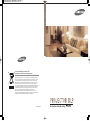 1
1
-
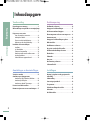 2
2
-
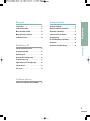 3
3
-
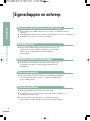 4
4
-
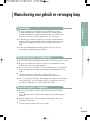 5
5
-
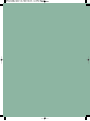 6
6
-
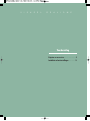 7
7
-
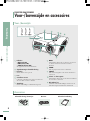 8
8
-
 9
9
-
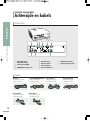 10
10
-
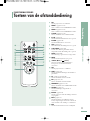 11
11
-
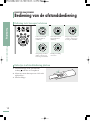 12
12
-
 13
13
-
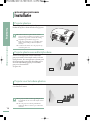 14
14
-
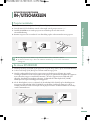 15
15
-
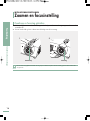 16
16
-
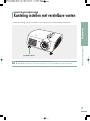 17
17
-
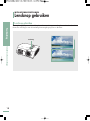 18
18
-
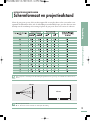 19
19
-
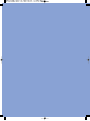 20
20
-
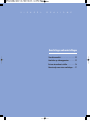 21
21
-
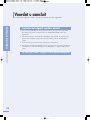 22
22
-
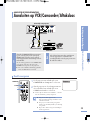 23
23
-
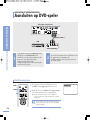 24
24
-
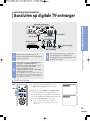 25
25
-
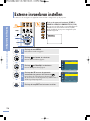 26
26
-
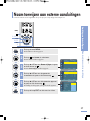 27
27
-
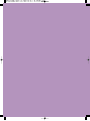 28
28
-
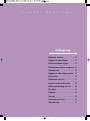 29
29
-
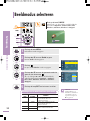 30
30
-
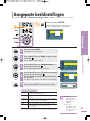 31
31
-
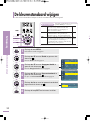 32
32
-
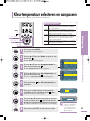 33
33
-
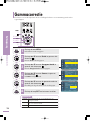 34
34
-
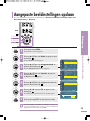 35
35
-
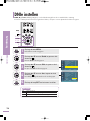 36
36
-
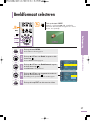 37
37
-
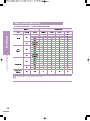 38
38
-
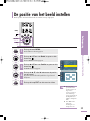 39
39
-
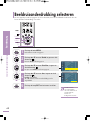 40
40
-
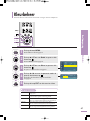 41
41
-
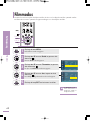 42
42
-
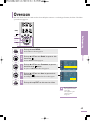 43
43
-
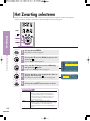 44
44
-
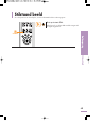 45
45
-
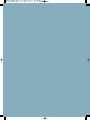 46
46
-
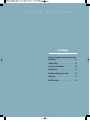 47
47
-
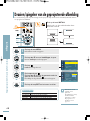 48
48
-
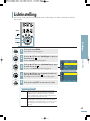 49
49
-
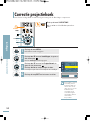 50
50
-
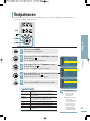 51
51
-
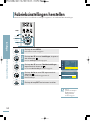 52
52
-
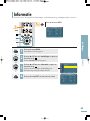 53
53
-
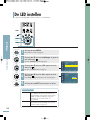 54
54
-
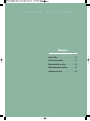 55
55
-
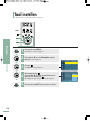 56
56
-
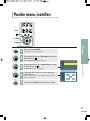 57
57
-
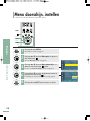 58
58
-
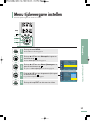 59
59
-
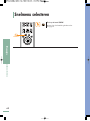 60
60
-
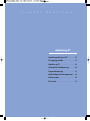 61
61
-
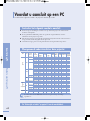 62
62
-
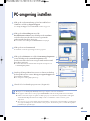 63
63
-
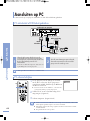 64
64
-
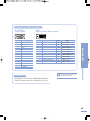 65
65
-
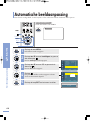 66
66
-
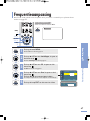 67
67
-
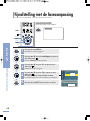 68
68
-
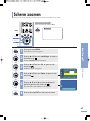 69
69
-
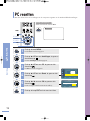 70
70
-
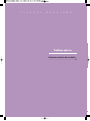 71
71
-
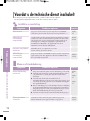 72
72
-
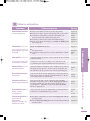 73
73
-
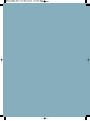 74
74
-
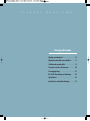 75
75
-
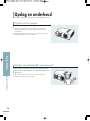 76
76
-
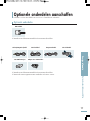 77
77
-
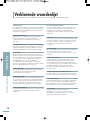 78
78
-
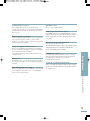 79
79
-
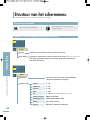 80
80
-
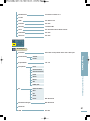 81
81
-
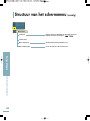 82
82
-
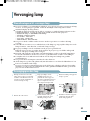 83
83
-
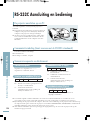 84
84
-
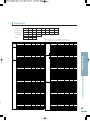 85
85
-
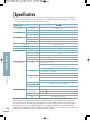 86
86
-
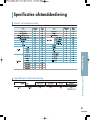 87
87
Samsung SP-H800BE Handleiding
- Categorie
- Dataprojectoren
- Type
- Handleiding